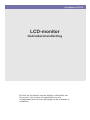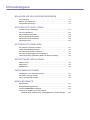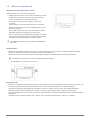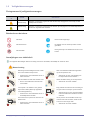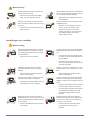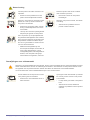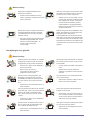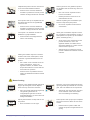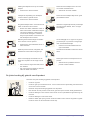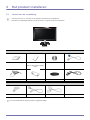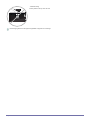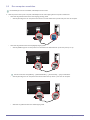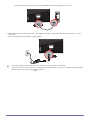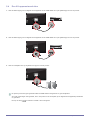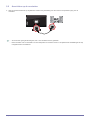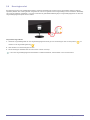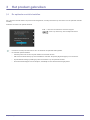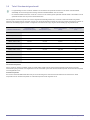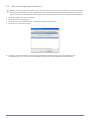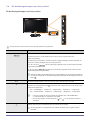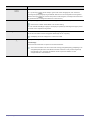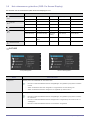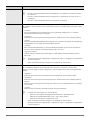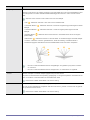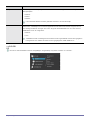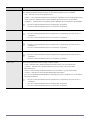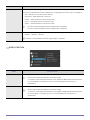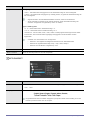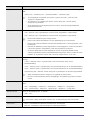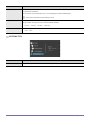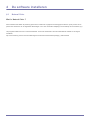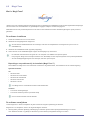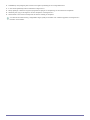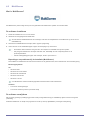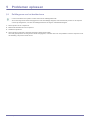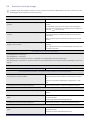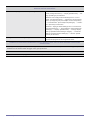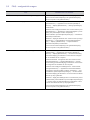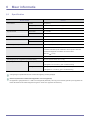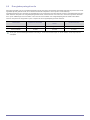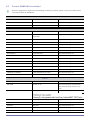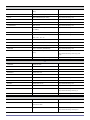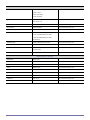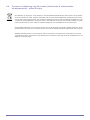SyncMaster PX2370
LCD-monitor
Gebruikershandleiding
De kleur en het uiterlijk kunnen afwijken, afhankelijk van
het product. Ook kunnen de specificaties zonder
voorafgaand bericht worden gewijzigd om de prestaties te
verbeteren.

Inhoudsopgave
BELANGRIJKE VEILIGHEIDSVOORZORGEN
Voor u begint . . . . . . . . . . . . . . . . . . . . . . . . . . . . . . . . . . . . . . . . . . . . . 1-1
Beheer en onderhoud . . . . . . . . . . . . . . . . . . . . . . . . . . . . . . . . . . . . . . 1-2
Veiligheidsvoorzorgen . . . . . . . . . . . . . . . . . . . . . . . . . . . . . . . . . . . . . . 1-3
HET PRODUCT INSTALLEREN
Inhoud van de verpakking . . . . . . . . . . . . . . . . . . . . . . . . . . . . . . . . . . . 2-1
De voet installeren . . . . . . . . . . . . . . . . . . . . . . . . . . . . . . . . . . . . . . . . . 2-2
Een computer aansluiten . . . . . . . . . . . . . . . . . . . . . . . . . . . . . . . . . . . . 2-3
Een AV-apparaat aansluiten . . . . . . . . . . . . . . . . . . . . . . . . . . . . . . . . . 2-4
Aansluiten op de versterker . . . . . . . . . . . . . . . . . . . . . . . . . . . . . . . . . 2-5
Kensington-slot . . . . . . . . . . . . . . . . . . . . . . . . . . . . . . . . . . . . . . . . . . . 2-6
HET PRODUCT GEBRUIKEN
De optimale resolutie instellen . . . . . . . . . . . . . . . . . . . . . . . . . . . . . . . 3-1
Tabel Standaardsignaalmodi . . . . . . . . . . . . . . . . . . . . . . . . . . . . . . . . . 3-2
Het stuurprogramma installeren . . . . . . . . . . . . . . . . . . . . . . . . . . . . . . 3-3
De bedieningsknoppen van het product . . . . . . . . . . . . . . . . . . . . . . . 3-4
Het schermmenu gebruiken (OSD: On Screen Display) . . . . . . . . . . . 3-5
DE SOFTWARE INSTALLEREN
Natural Color . . . . . . . . . . . . . . . . . . . . . . . . . . . . . . . . . . . . . . . . . . . . . . 4-1
MagicTune . . . . . . . . . . . . . . . . . . . . . . . . . . . . . . . . . . . . . . . . . . . . . . . . 4-2
MultiScreen . . . . . . . . . . . . . . . . . . . . . . . . . . . . . . . . . . . . . . . . . . . . . . . 4-3
PROBLEMEN OPLOSSEN
Zelfdiagnose van het beeldscherm . . . . . . . . . . . . . . . . . . . . . . . . . . . . 5-1
Voordat u om hulp vraagt . . . . . . . . . . . . . . . . . . . . . . . . . . . . . . . . . . . 5-2
FAQ - veelgestelde vragen . . . . . . . . . . . . . . . . . . . . . . . . . . . . . . . . . . 5-3
MEER INFORMATIE
Specificaties . . . . . . . . . . . . . . . . . . . . . . . . . . . . . . . . . . . . . . . . . . . . . . 6-1
Energiebesparingsfunctie . . . . . . . . . . . . . . . . . . . . . . . . . . . . . . . . . . . 6-2
Contact SAMSUNG wereldwijd . . . . . . . . . . . . . . . . . . . . . . . . . . . . . . . 6-3
Correcte verwijdering van dit product
(elektrische & elektronische afvalapparatuur) - alleen Europa . . . 6-4

Belangrijke veiligheidsvoorzorgen 1-1
1 Belangrijke veiligheidsvoorzorgen
1-1 Voor u begint
Gebruikte pictogrammen in deze handleiding
Gebruik van de handleiding
• Lees de veiligheidsvoorzorgen goed door voordat u dit product gaat gebruiken.
• Als er een probleem optreedt, raadpleegt u het gedeelte 'Problemen oplossen'.
Mededeling betreffende auteursrecht
De inhoud van deze handleiding kan zonder voorafgaande kennisgeving worden gewijzigd.
Copyright © 2010 Samsung Electronics Co., Ltd. Alle rechten voorbehouden.
Het auteursrecht op deze handleiding is voorbehouden door Samsung Electronics, Co., Ltd.
De inhoud van deze handleiding mag niet worden verveelvoudigd, gedistribueerd of gebruikt, geheel of gedeeltelijk of in welke
vorm dan ook, zonder schriftelijke toestemming van Samsung Electronics, Co., Ltd.
Het SAMSUNG-logo en SyncMaster zijn geregistreerde merken van Samsung Electronics, Co., Ltd.
Microsoft, Windows en Windows NT zijn geregistreerde merken van Microsoft Corporation.
VESA, DPM en DDC zijn geregistreerde merken van de Video Electronics Standard Association.
Het ENERGY STAR
®
-logo is een geregistreerd merk van de Environmental Protection Agency (Bureau Milieubescherming) in de
Verenigde Staten.
Alle andere genoemde merken zijn eigendom van hun respectieve bedrijven.
PICTOGRA
M
NAAM BETEKENIS
Waarschuwing
Geeft gevallen aan waarbij de functie misschien niet werkt of waarbij de instelling geannu-
leerd kan worden.
Opmerking Geeft een hint of tip aan bij het gebruik van een functie.

1-2 Belangrijke veiligheidsvoorzorgen
1-2 Beheer en onderhoud
Onderhoud van buitenoppervlak en scherm
Installatieruimte
• Bewaar de nodige afstand tussen het product en andere objecten (bijv. muren) zodat er een goede ventilatie mogelijk is.
Wanneer u dit niet doet, bestaat er brandgevaar door interne oververhitting.
Plaats het product op zo’n manier dat de in de afbeelding aangegeven vereiste afstanden worden aangehouden.
Het uiterlijk van het product kan van het afgebeelde apparaat afwijken.
Blijvende beelden
• Wanneer u een stilstaand beeld gedurende langere tijd weergeeft, kan een blijvend beeld of vlek op het scherm ontstaan. Als
u het product gedurende langere tijd niet gebruikt, stel dan de energiebesparingsmodus of schermbeveiliging in.
• Vanwege technologische beperkingen bij de fabrikant van het LCD-scherm kunnen de door dit product gegenereerde
beelden helderder of donkerder lijken dan normaal, en wel met 1 ppm (parts per million, delen per miljoen) pixels.
Het aantal subpixels van een LCD-scherm op grootte: Aantal subpixels = maximale horizontale resolutie x maximale verticale
resolutie x 3
Voorbeeld) Als de maximale resolutie 1920 x 1080 is, dan is het aantal subpixels 1920 x 1080 x 3 = 6.220.800.
Reinig het product met een zachte, droge doek.
• Maak het product niet schoon met een ontvlambare stof zoals
wasbenzine of verdunner of met een natte doek. Hierdoor
kunnen er problemen met het product ontstaan.
• Kras niet op het scherm met uw nagels of een scherp
voorwerp.
Dit kan krassen en/of schade aan het product veroorzaken.
• Maak het product niet schoon door rechtstreeks water op het
product te sproeien.
Als er water in het product komt, kan dit resulteren in brand,
elektrische schokken of problemen met het product.
• Als u een supersonische luchtbevochtiger gebruikt, kan er een
witte vlek op het oppervlak van het hoogglansmodel ontstaan,
vanwege inherente eigenschappen van het materiaal.
Het uiterlijk en de kleur kunnen verschillen, afhankelijk van
het model.
Bij installatie van het product met een voet

Belangrijke veiligheidsvoorzorgen 1-3
1-3 Veiligheidsvoorzorgen
Pictogrammen bij veiligheidsvoorzorgen
Betekenis van de tekens
Aanwijzingen over elektriciteit
De volgende afbeeldingen dienen ter naslag en kunnen verschillen, afhankelijk van model en land.
Waarschuwing
PICTOGRA
M
NAAM BETEKENIS
Waarschuwing
Wanneer u voorzorgen negeert die met dit teken zijn aangegeven, kan ernstig of zelfs
dodelijk letsel ontstaan.
Waarschuwing
Wanneer u voorzorgen negeert die met dit teken zijn aangegeven, kan lichamelijk letsel of
schade aan eigendommen ontstaan.
Niet doen. Moet worden nagevolgd.
Niet demonteren.
De stekker moet uit het stopcontact worden
getrokken.
Niet aanraken.
Moet geaard zijn om elektrische schok te voor-
komen.
Gebruik geen beschadigd netsnoer of stek-
ker of een loszittend stopcontact.
• Anders kan er een elektrische schok of
brand ontstaan.
Sluit niet meerdere elektrische apparaten
op één stopcontact aan.
• Anders kan er door oververhitting van
het stopcontact brand ontstaan.
Pak de stekker niet met natte handen vast.
• Dit zou een elektrische schok kunnen
veroorzaken.
Steek de stekker stevig in het stopcontact.
• Anders kan er brand ontstaan.
Let erop dat u de stekker in een geaard
stopcontact steekt (alleen bij apparatuur
van isoleringsklasse 1).
• Anders kan er een elektrische schok of
lichamelijk letsel ontstaan.
Buig of draai het netsnoer niet overmatig en
zet geen hete voorwerpen op het netsnoer.
• Anders kunnen er door een beschadigd
netsnoer elektrische schokken of brand
ontstaan.
Houd netsnoer en product uit de buurt van
hittebronnen.
• Anders kan er een elektrische schok of
brand ontstaan.
Als de pennen van de stekker of het stop-
contact onder het stof zitten, maak ze dan
schoon met een droge doek.
• Anders kan er brand ontstaan.
!
!
!

1-3 Belangrijke veiligheidsvoorzorgen
Waarschuwing
Aanwijzingen over installatie
Waarschuwing
Trek de stekker niet uit het stopcontact ter-
wijl het product aan staat.
• Anders kan het product beschadigd
raken door een elektrische schok.
Gebruik alleen het netsnoer dat is geleverd
door ons bedrijf. Gebruik ook geen netsnoer
van een ander elektrisch apparaat.
• Anders kan er een elektrische schok of
brand ontstaan.
Wanneer u de stekker uit het stopcontact
trekt, houd dan de stekker zelf vast en niet
het snoer.
• Anders kan er een elektrische schok of
brand ontstaan.
Steek de stekker in een stopcontact waar u
makkelijk bij kunt.
• Wanneer er een probleem is met het
product, moet u de stekker uit het
stopcontact trekken om de stroom
volledig af te sluiten. U kunt de stroom
niet volledig afsluiten met de aan/
uitknop op het product.
Plaats geen brandende kaarsen, insekten-
werende middelen of cigaretten op het pro-
duct en plaats het product niet in de buurt
van een hittebron.
• Anders kan er brand ontstaan.
Plaats het product niet op een gemakkelijk
bereikbare hoogte waar kinderen erbij kun-
nen.
• Als een kind het product aanraakt, kan
het vallen en dit kan lichamelijk letsel tot
gevolg hebben.
• Aangezien de voorkant zwaarder is,
moet u het product plaatsen op een vlak
en stabiel oppervlak.
Plaats het apparaat niet op een slecht
geventileerde plaats, zoals in een (boe-
ken)kast.
• Anders bestaat er brandgevaar door
interne oververhitting.
Houd ten minste 10 cm afstand tot de muur
bij het monteren van het product voor venti-
latie.
• Anders bestaat er brandgevaar door
interne oververhitting.
Houd de plastic zakken waarin het product
verpakt is, uit de buurt van kinderen.
• Als kinderen de plastic zakken over hun
hoofd trekken, kunnen ze stikken.
Plaats het product niet op een plek die niet
stabiel is of onderhevig is aan overmatige
trillingen, zoals op een onstabiele of scheve
plank.
• Het product kan vallen en dit kan schade
aan het product of letsel veroorzaken.
• Als u het product gebruikt op een plaats
die blootstaat aan trillingen, kan het
product beschadigd raken of brand
ontstaan.
Plaats het product niet op een plaats die
blootstaat aan stof, vocht (sauna), olie, rook
of water (regendruppels) en plaats het niet
in een voertuig.
• Dit kan een elektrische schok of brand
veroorzaken.
Plaats het product niet op een plek die
blootstaat aan direct zonlicht en plaats het
product niet in de buurt van een hittebron
zoals een vuur of kachel.
• Hierdoor kan de levensduur van het
product korter worden of brand
ontstaan.
!
!
!
!
!
!

Belangrijke veiligheidsvoorzorgen 1-3
Waarschuwing
Aanwijzingen over schoonmaak
Laat het product niet vallen wanneer u het
verplaatst.
• Hierdoor kunnen problemen met het
product of lichamelijk letsel ontstaan.
Plaats het product niet met de voorkant
naar beneden op de vloer,
• Dit kan het scherm van het product
beschadigen.
Wanneer u het product op een kast of plank
plaatst, let er dan op dat de voorkant van
het product niet uitsteekt.
• Anders kan het product vallen, wat een
storing of lichamelijk letsel zou kunnen
veroorzaken.
• Let erop dat u een kast of plank gebruikt
die past bij de grootte van het product.
Wanneer u het product neerzet, doe dit dan
voorzichtig.
• Anders kunnen problemen met het
product of letsel ontstaan.
Als u het product op een plek plaatst waar
de gebruiksomstandigheden sterk variëren,
kan er door de omgeving een ernstig kwali-
teitsprobleem ontstaan. Installeer het pro-
duct in zo'n geval alleen na advies van een
van onze servicemonteurs.
• Plekken die blootgesteld zijn aan
microscopische deeltjes, chemicaliën, te
hoge of lage temperaturen of hoge
vochtigheidsgraden, zoals vliegvelden of
stations, waar het product lange tijd
achter elkaar wordt gebruikt, enzovoort.
Wanneer u een oppervlakteactieve stof gebruikt, die een grote hoeveelheid alcohol, oplossingsmiddel of andere
sterke chemicaliën bevat, kunnen er verkleuringen of barsten in de buitenkant van het product ontstaan of kan
het oppervlak van het paneel loskomen. Gebruik dus alleen de aanbevolen schoonmaakmiddelen.
U kunt de aanbevolen schoonmaakmiddelen kopen in een servicecentrum.
Trek de stekker uit het stopcontact voordat
u het product gaat schoonmaken.
• Anders kan er een elektrische schok of
brand ontstaan.
Sproei geen water rechtstreeks op onderde-
len van het product wanneer u het product
schoonmaakt.
• Let erop dat er geen water in het product
komt.
• Anders kunnen brand, elektrische
schokken of problemen met het product
ontstaan.
!
!
SAMSUNG
!
!

1-3 Belangrijke veiligheidsvoorzorgen
Waarschuwing
Aanwijzingen over gebruik
Waarschuwing
Sproei geen reinigingsmiddelen recht-
streeks op het product.
• Hierdoor kan de buitenkant van het
product verkleuren of barsten of kan het
scherm loskomen.
Haal voor het reinigen van het product eerst
de stekker uit het stopcontact en reinig het
product met een zachte, droge doek.
• Gebruik voor het schoonmaken van het
product geen chemische middelen zoals
was, wasbenzine, alcohol, verdunners,
insectenwerende middelen, parfums,
smeermiddelen of reinigingsmiddelen.
Hierdoor kan de behuizing vervormen of
de opdruk loskomen.
Gebruik een zachte, vochtige doek met een
reinigingsmiddel dat speciaal is bedoeld
voor beeldschermen en veeg het product
daarmee schoon.
• Als u geen speciaal voor beeldschermen
bedoeld reinigingsmiddel hebt, verdun
dan een schoonmaakmiddel 1:10
voordat u het product gaat
schoonmaken.
Gebruik een goede schoonmaakdoek, aan-
gezien de buitenkant van het product mak-
kelijk kan krassen. Gebruik de
schoonmaakdoek met een kleine hoeveel-
heid water. Als de doek echter bevuild raakt
met vreemde stoffen, kan dit krassen op de
buitenkant veroorzaken. Schud daarom alle
vreemde stoffen van de doek voordat u hem
gebruikt.
Haal het product niet uit elkaar, en repareer
of wijzig het product niet zelf. Dit omdat er
hoogspanning in het product aanwezig is.
• Anders kunt u brand of een elektrische
schok veroorzaken.
• Neem contact op met een
servicecentrum als het product
gerepareerd moet worden.
Sproei geen water rechtstreeks op onderde-
len van het product wanneer u het product
schoonmaakt.
• Let erop dat er geen water in het product
komt.
• Anders kunnen brand, elektrische
schokken of problemen met het product
ontstaan.
Als het product vreemde geluiden, een
brandgeur of rook produceert, trek dan
onmiddellijk de stekker uit het stopcontact
en neem contact op met een servicecen-
trum.
• Anders kan er een elektrische schok of
brand ontstaan.
Zorg dat kinderen niet op het apparaat leu-
nen of eraan hangen.
• Anders kan het product vallen en dit kan
letsel of de dood veroorzaken.
Als u het product laat vallen of als de behui-
zing kapot gaat, moet u het product uitscha-
kelen en de stekker uit het stopcontact
halen. Neem contact op met een service-
centrum.
• Anders kunt u brand of een elektrische
schok veroorzaken.
Plaats geen objecten zoals speelgoed of
koekjes op het product.
• Als een kind over het product hangt om
een voorwerp te pakken, kan het object
of het product vallen en dit kan letsel of
zelfs dood ten gevolg hebben.
Trek bij onweer de stekker uit het stopcon-
tact en raak vooral de antennekabel niet
aan omdat dit gevaarlijk kan zijn.
• Anders kan er een elektrische schok of
brand ontstaan.
Laat geen voorwerpen op het product vallen
en stoot niet tegen het product.
• Anders kan er een elektrische schok of
brand ontstaan.
!
!
!
!
!
!
!

Belangrijke veiligheidsvoorzorgen 1-3
Waarschuwing
Verplaats het product niet door aan het net-
snoer of de antennekabel te trekken.
• Anders kunnen er brand, elektrische
schokken of problemen met het product
ontstaan vanwege schade aan de kabel.
Raak in geval van een gaslek het product
en de stekker niet aan maar zorg direct voor
ventilatie.
• Een vonk zou een explosie of brand
kunnen veroorzaken.
• Raak bij onweer het netsnoer en de
antennekabel niet aan.
Til het product niet op en verplaats het niet
door alleen het netsnoer of signaalkabel
vast te houden.
• Anders kunnen er brand, elektrische
schokken of problemen met het product
ontstaan vanwege schade aan de kabel.
Gebruik of plaats geen ontvlambare spuit-
bussen of objecten bij het product.
• Dit zou een explosie of brand kunnen
veroorzaken.
Let erop dat u de ventilatie niet met een
tafelkleed of gordijn blokkeert.
• Anders bestaat er brandgevaar door
interne oververhitting.
Steek geen ontvlambare objecten of meta-
len voorwerpen zoals eetstokjes, munten of
haarspelden in het product (in de ventilatie-
gaten, aansluitingen enz.).
• Als er water of een vreemde stof in het
product terechtkomt, moet u het
apparaat uitzetten, de stekker uit het
stopcontact trekken en contact met een
servicecentrum opnemen.
• Anders kunnen er problemen met het
product of elektrische schokken of brand
ontstaan.
Plaats geen metalen objecten of vloeistof-
houders zoals vazen, bloempotten, drank,
cosmetica of geneesmiddelen boven het
product.
• Als er water of een vreemde stof in het
product terechtkomt, moet u het
apparaat uitzetten, de stekker uit het
stopcontact trekken en contact met een
servicecentrum opnemen.
• Anders kunnen er problemen met het
product of elektrische schokken of brand
ontstaan.
Wanneer u een stilstaand beeld gedurende
langere tijd weergeeft, kan een blijvend
beeld of vlek op het scherm ontstaan.
• Als u het product gedurende langere tijd
niet gebruikt, gebruik dan de
energiebesparingsmodus of stel de
schermbeveiliging in op een modus met
bewegende beelden.
Wanneer u het product gedurende langere
tijd niet gebruikt, bijvoorbeeld als u van huis
gaat, trekt u de stekker uit het stopcontact.
• Anders kan zich stof ophopen en brand
of een elektrisch schok veroorzaken
door oververhitting of kortsluiting.
Stel de juiste resolutie en frequentie in voor
het product.
• Dit is vermoeiend voor de ogen.
Zet het product niet op zijn kop en verplaats
het product niet door alleen de voet vast te
houden.
• Hierdoor kan het product vallen met
schade aan product of eigendommen tot
gevolg.
!
GAS
!
10 0
!
!
-_-
!
!

1-3 Belangrijke veiligheidsvoorzorgen
De juiste houding bij gebruik van dit product
Plaats geen adapter boven op een andere
adapter.
• Anders kan er brand ontstaan.
Plaats de stroomadapter niet in de buurt
van andere warmtebronnen.
• Anders kan er brand ontstaan.
Verwijder de verpakking van de adapter
voordat u deze in gebruik neemt.
• Anders kan er brand ontstaan.
Plaats de stroomadapter altijd in een goed
geventileerde ruimte.
Zorg dat de adapter niet in contact komt met
water en dat deze niet nat wordt.
• Dit kan een defect, elektrische schok of
brand veroorzaken. Gebruik de adapter
niet aan de waterkant of buitenshuis,
vooral niet als het regent of sneeuwt.
Zorg er bij het dweilen van de vloer voor
dat de adapter niet nat wordt.
Wanneer u langere tijd naar het product kijkt
van een te korte afstand, kunt u uw ogen
beschadigen.
Gebruik geen luchtbevochtiger of waterko-
ker in de buurt van het product.
• Anders kan er een elektrische schok of
brand ontstaan.
Het is belangrijk om uw ogen rust te geven
(5 minuten per uur) wanneer u langere tijd
naar een beeldscherm kijkt.
• Hierdoor wordt vermoeidheid aan de
ogen verminderd.
Raak het product niet aan, aangezien het
beeldscherm heet wordt na langere tijd.
Houd kleine onderdelen uit de buurt van kin-
deren.
Wees voorzichtig bij het instellen van de
hoek van het product of de hoogte van de
voet.
• Als uw hand of vinger klem raakt, kunt u
zich bezeren.
• Als u het product te scheef zet, kan het
vallen en letsel veroorzaken.
Plaats geen zware voorwerpen boven het
product.
• Anders kunnen problemen met het
product of letsel ontstaan.
Denk aan een juiste houding bij gebruik van dit product
• Houd uw rug recht.
• Houd uw ogen op een afstand van 45 - 50 cm tot het scherm. Kijk omlaag naar het scherm
en zit recht voor het scherm.
• Denk aan een juiste houding bij gebruik van dit product
• Pas de hoek van het product zo aan dat er geen licht op het scherm wordt gereflecteerd.
• Houd uw ellebogen in een rechte hoek en houd uw arm op dezelfde hoogte als de rug van
uw hand.
• Houd uw ellebogen in een rechte hoek.
• Plaats uw hielen plat op de grond en houd uw knieën in een hoek van 90 graden of groter.
Houd uw armen zo dat ze beneden uw hart zijn.
!
!
!
!
!

Het product installeren 2-1
2 Het product installeren
2-1 Inhoud van de verpakking
• Pak het product uit en controleer of de volgende onderdelen zijn meegeleverd.
• Bewaar het verpakkingsmateriaal voor het geval dat u het product later wilt verplaatsen.
Monitor
De schoonmaakdoek zit alleen bij zwarte hoogglansmodellen.
INHOUD
Installatiehandleiding Garantiebewijs
(Niet op alle locaties verkrijg-
baar)
Gebruikershandleiding DVI met de D-sub-kabel
Gelijkstroomadapter Schoonmaakdoekje Voet Netsnoer
OPTIONELE ONDERDELEN
HDMI-kabel HDMI-naar-DVI-kabel DVI-kabel
P

2-2 Het product installeren
2-2 De voet installeren
Voordat u het product gaat monteren, plaatst u het product op een plat en stabiel oppervlak met het scherm naar beneden.
Plaats een zachte doek over de tafel om het product te beschermen en plaats het product
op de doek met de voorkant van het product naar beneden.
Houd de behuizing van het product vast met uw handen zoals weergegeven in de afbeel-
ding.
Duw de gemonteerde voet in de behuizing in de richting van de pijl, zoals weergegeven in
de afbeelding.
Draai de verbindingsschroef onder in de voet helemaal zodat hij volledig vast zit.
Zet de monitor overeind wanneer de voet is gemonteerd, zoals in de afbeelding wordt
weergegeven.
1
DIGITAL
AUDIO
OUT
AUDIO OUT
DC 12V
HDMI IN
DVI IN
DIGITAL
AUDIO
OUT
AUDIO OUT
DC 12V
HDMI IN
DVI IN
2
3
4
P

Het product installeren 2-2
Demontage gebeurt in de tegenovergestelde volgorde van montage.
- Waarschuwing
Til het product niet op aan de voet.
DIGITAL
AUDIO
OUT
AUDIO OUT
DC 12V
HDMI IN
DVI IN

2-3 Het product installeren
2-3 Een computer aansluiten
De aansluitingen kunnen verschillen, afhankelijk van het model.
1. Sluit het product aan op een computer, afhankelijk van de video-uitgang die de computer ondersteunt.
• Wanneer de grafische kaart een D-Sub-uitgang (Analog) heeft
• Sluit de [DVI IN]-poort van het product met de DVI to D-Sub-kabel aan op de D-Sub-poort van de computer.
• Wanneer de grafische kaart een DVI(Digital)-uitgang heeft
• Sluit de [HDMI IN]-poort van het product met de HDMI-naar-DVI-kabel aan op de DVI-poort op uw pc.
Pas de modus aan door [MENU] → [SETUP&RESET] → [PC/AV Mode] → [PC] te selecteren.
• Sluit de [DVI IN]-poort van het product met de DVI-kabel aan op de DVI -poort van de computer.
• Wanneer de grafische kaart een HDMI-uitgang heeft
DIGITAL
AUDIO
OUT
AUDIO OUT
DC 12V
HDMI IN
DVI IN
HDMI IN
DIGITAL
AUDIO
OUT
AUDIO OUT
DC 12V
HDMI IN
DVI IN
DVI IN
DIGITAL
AUDIO
OUT
AUDIO OUT
DC 12V
HDMI IN
DVI IN
DVI IN

Het product installeren 2-3
• Sluit de [HDMI IN]-poort van het product met de HDMI-kabel aan op de [HDMI]-poort op uw pc.
2. Sluit het ene uiteinde van het netsnoer aan op de gelijkstroomadapter en steek het andere uiteinde in een 220V- of 110V-
stopcontact.
(De invoerspanning wordt automatisch omgeschakeld.)
• Wanneer het product is aangesloten op een computer, kunt u het aanzetten en gebruiken.
• Wanneer u zowel de HDMI- als de DVI (<Analoog, Digitaal)-kabel aansluit, kunt u het invoersignaal <Analoog, Digitaal,
HDMI> selecteren door op de knop te drukken.
DIGITAL
AUDIO
OUT
AUDIO OUT
DC 12V
HDMI IN
DVI IN
HDMI IN
DIGITAL
AUDIO
OUT
AUDIO OUT
DC 12V
HDMI IN
DVI IN
POWER

2-4 Het product installeren
2-4 Een AV-apparaat aansluiten
1. Sluit de HDMI-uitgang van het digitale uitvoerapparaat met de HDMI-kabel aan op de [HDMI IN]-poort van het product.
2. Sluit de HDMI-uitgang van het digitale uitvoerapparaat met de HDMI-kabel aan op de [HDMI IN]-poort van het product.
3. Sluit een luidspreker aan op de [AUDIO OUT]-poort van het product.
Dit product produceert geen geluid als alleen de HDMI-kabel is aangesloten en geen luidspreker.
Als u alle verbindingen hebt gemaakt, kunt u het product en de dvd-speler (of het digitaal uitvoerapparaat) inschakelen
en gebruiken.
Druk op de knop en selecteer <HDMI> als invoersignaal.
DIGITAL
AUDIO
OUT
AUDIO OUT
DC 12V
HDMI IN
DVI IN
HDMI IN
DIGITAL
AUDIO
OUT
AUDIO OUT
DC 12V
HDMI IN
DVI IN
HDMI IN
DIGITAL
AUDIO
OUT
AUDIO OUT
DC 12V
HDMI IN
DVI IN
AUDIO OUT

Het product installeren 2-5
2-5 Aansluiten op de versterker
1. Sluit een optische kabel aan op de [DIGITAL AUDIO OUT]-aansluiting van de monitor en de optische ingang van de
versterker.
• Als de monitor geen geluid weergeeft, zult u een versterker moeten gebruiken.
• Meer informatie over het aansluiten van een luidspreker en versterker vindt u in de bijbehorende handleidingen die zijn
meegeleverd door de fabrikant.
DIGITAL
AUDIO
OUT
AUDIO OUT
DC 12V
HDMI IN
DVI IN
DIGITAL
AUDIO OUT

2-6 Het product installeren
2-6 Kensington-slot
Een Kensington-slot is een antidiefstalvoorziening waarmee gebruikers het product kunnen vergrendelen zodat het veilig op
openbare plaatsen kan worden gebruikt. Aangezien de vorm en het gebruik van de vergrendeling kunnen verschillen, afhankelijk
van model en fabrikant, raadpleegt u voor meer informatie de gebruikershandleiding bij het vergrendelingsapparaat. U dient een
vergrendelingsapparaat apart aan te schaffen.
Het product vergrendelen
1. Steek het vergrendelingsdeel van het vergrendelingsapparaat in het gat van het Kensington-slot van het product ( ) en
draai het in de vergrendelingsrichting ( ).
2. Sluit de kabel voor het Kensington-slot aan.
3. Zet de Kensington-slotkabel vast aan een bureau of zwaar voorwerp.
U kunt het vergrendelingsapparaat aanschaffen in elektronicawinkels, onlinewinkels of ons servicecentrum.

Het product gebruiken 3-1
3 Het product gebruiken
3-1 De optimale resolutie instellen
Als u de stroom aanzet nadat u het product hebt aangeschaft, verschijnt een bericht op het scherm over de optimale resolutie-
instelling.
Selecteer een taal en de optimale resolutie.
• Het bericht verschijnt tot drie keer toe als u de resolutie niet optimaal hebt ingesteld.
• De resolutie optimaal instellen
• Sluit het product aan als de computer uitstaat en zet beide dan aan.
• Klik met de rechtermuisknop op het bureaublad en selecteer 'Properties (Eigenschappen)' in het snelmenu.
• Op het tabblad 'Settings (Instellingen)' stelt u de resolutie in op de optimale resolutie.
• De bovenstaande stappen kunnen afwijken, afhankelijk van het Windows-besturingssysteem.
▲/▼ : U kunt een taal selecteren met deze knoppen.
: Drukt u op deze knop, dan verdwijnt het bericht.

3-2 Het product gebruiken
3-2 Tabel Standaardsignaalmodi
• In tegenstelling tot CDT-monitoren hebben LCD-monitoren één optimale resolutie voor de beste visuele kwaliteit
afhankelijk van de schermgrootte vanwege inherente karakteristieken van het scherm.
• De visuele kwaliteit neemt dan ook af als u niet de voor de schermgrootte optimale resolutie instelt. Het instellen van de
optimale resolutie van het product wordt aanbevolen.
Als het signaal vanaf de computer een van de volgende standaardsignaalmodi is, wordt het scherm automatisch ingesteld.
Wanneer het signaal vanaf de computer niet een van volgende signaalmodi heeft, kan een leeg scherm weergegeven worden of
alleen het aan/uitlampje gaan branden. Configureer hem daarom als volgt, volgens de handleiding bij de grafische kaart.
Horizontale frequentie
De tijd, nodig om één lijn te trekken vanaf de meest linkse positie naar de meest rechtste positie op het scherm wordt de
horizontale cyclus genoemd. Het omgekeerde van de horizontale cyclus heet de horizontale frequentie. De horizontale frequentie
wordt uitgedrukt in kHz.
Verticale frequentie
Een scherm moet hetzelfde beeld tien keer per seconde weergeven zodat mensen het beeld kunnen waarnemen. Deze
frequentie heet de verticale frequentie. De verticale frequentie wordt uitgedrukt in Hz.
WEERGAVEMODUS
HORIZONTALE
FREQUENTIE (KHZ)
VERTICALE
FREQUENTIE (HZ)
PIXELFREQUENTIE
(MHZ)
SYNC-POLARITEIT
(H/V)
IBM, 640 x 480 31,469 59,940 25,175 -/-
VESA, 800 x 600 35,156 56,250 36,000 +/+
VESA, 800 x 600 37,879 60,317 40,000 +/+
VESA, 1024 x 768 48,363 60,004 65,000 -/-
VESA, 1280 x 800 49,702 59,810 83,500 -/+
VESA, 1280 x 960 60,000 60,000 108,000 +/+
VESA, 1280 x 1024 63,981 60,020 108,000 +/+
VESA, 1440 x 900 55,935 59,887 106,500 -/+
VESA, 1600 x 1200 75,000 60,000 162,000 +/+
VESA, 1680 x 1050 65,290 59,954 146,250 -/+
VESA, 1920 x 1080 67,500 60,000 148,500 +/+

Het product gebruiken 3-3
3-3 Het stuurprogramma installeren
Wanneer u het stuurprogramma instelleert, stelt u de juiste resolutie en frequentie voor het product in. Het stuurprogramma
staat op de cd-rom die bij het product is meegeleverd. Als het meegeleverde stuurprogramma beschadigd is, bezoek dan
een servicecentrum of de website van Samsung Electronics (http://www.samsung.com/) en download het stuurprogramma.
1. Plaats de installatie-cd in het cd-rom-station.
2. Klik op "Windows-stuurprogramma".
3. Voltooi de rest van de installatiestappen volgens de aanwijzingen op het scherm.
4. Selecteer uw productmodel in de lijst.
5. Controleer of de juiste resolutie en schermverversingsfrequenties worden weergegeven in de instellingen in het
Configuratiescherm. Voor meer informatie raadpleegt u het document over het Windows-besturingssysteem.

3-4 Het product gebruiken
3-4 De bedieningsknoppen van het product
De bedieningsknoppen van het product
De aan/uit-knop van de monitor is zeer gevoelig. Raak de knop licht aan.
PICTOGRAM BESCHRIJVING
Druk op deze knop om de OSD (On Screen Display - schermmenu) weer te geven.
Met deze knop sluit u ook de OSD of keert u terug naar een hoger OSD-menu.
* OSD-vergrendeling
Met deze functie vergrendelt u de OSD zodat de huidige instellingen worden behouden en
niet kunnen worden gewijzigd door een andere persoon
Aan: Als u de knop vijf seconden lang ingedrukt houdt, wordt de OSD-vergrende-
lingsfunctie ingeschakeld.
Uit: Als u de knop nogmaals vijf seconden lang ingedrukt houdt, wordt de OSD-
vergrendelingsfunctie uitgeschakeld.
Zelfs als de OSD-vergrendelingsfunctie is ingeschakeld, kunnen gebruikers helderheid
en contrast aanpassen en de aanpassingsfunctie gebruiken die is toegewezen aan de
knop [ ].
▲/▼ Met deze knoppen bladert u door het menu en past u waarden aan in de OSD.
Gebruikers kunnen de Customized Key instellen op een van de volgende functies. Als de
gebruiker op de aangepaste toets [ ] drukt nadat deze is ingesteld, dan wordt de geconfigu-
reerde functie uitgevoerd.
• <PC> : <MagicBright> - <MagicLux> - <MagicAngle> - <MagicEco> - <Image Size>
• <AV> : <Picture Mode> - <MagicLux> - <MagicAngle> - <MagicEco> - <Image Size>
• U kunt de functie van de Customized Key instellen door <SETUP&RESET>-
><Customized Key> te selecteren in de OSD.
• Druk op de knoppen <Customized Key> [ ] en [ ] om de gewenste modus te
selecteren.
Gebruik deze knop om de helderheid van het scherm aan te passen.
Als de ingangsbron is aangesloten door middel van HDMI, kan het geluid worden
geregeld.
P
P

Het product gebruiken 3-4
Met deze knop kunt u een functie selecteren.
Als u op de knop [ ] drukt terwijl er geen OSD wordt weergegeven, dan wordt het
invoersignaal (Analog/Digital) omgeschakeld. Wanneer het invoersignaal wordt omgescha-
keld met de knop [ ] of wanneer het product wordt aangezet, verschijnt een bericht met
het geselecteerde invoersignaal linksboven in het scherm.)
AUTO Druk op de knop [AUTO] om de scherminstellingen automatisch aan te passen
Deze functie is alleen beschikbaar in de modus Analog.
Als u de resolutie-instellingen wijzigt in de Display Properties (Schermeigenschappen) wordt
de functie AUTO adjustment uitgevoerd.
Brightness Sensor Met deze sensor wordt vermoeidheid van de ogen tegengegaan doordat de helderheid van
het scherm automatisch wordt aangepast afhankelijk van de omgeving.
Raadpleeg de functie <MagicLux> in het menu OSD.
Druk op deze knop om het product aan en uit te zetten.
Aan/uitlampje
Deze LED brandt wanneer het product normaal functioneert.
Voor meer informatie over de functie Power-saving (energiebesparing) raadpleegt u de
energiebesparingsfunctie onder Meer informatie. Wanneer u het product langere tijd
niet gebruikt, kunt u het beste de stekker uit het stopcontact trekken om het
energieverbruik te minimaliseren.
PICTOGRAM BESCHRIJVING

3-5 Het product gebruiken
3-5 Het schermmenu gebruiken (OSD: On Screen Display)
De structuur van het schermmenu (OSD: On Screen Display)Structuur
PICTURE
HOOFDMENU'S SUBMENU'S
PICTURE
Brightness Contrast Sharpness MagicBright Picture Mode
MagicAngle Coarse Fine Response Time HDMI Black Level
COLOR
MagicColor Red Green Blue Color Tone
Color Effect Gamma
SIZE & POSITION
H-Position V-Position Image Size Menu H-Position Menu V-Position
SETUP&RESET
Reset Language MagicLux MagicReturn MagicEco
Customized Key Off Timer On/Off Off Timer
Setting
Auto Source PC/AV Mode
Display Time Menu Transpa-
rency
INFORMATION
<Computersignaal> <Audio-/videosignalen>
MENU BESCHRIJVING
Brightness Hiermee past u de helderheid van het scherm aan.
• Dit menu is niet beschikbaar wanneer <MagicBright> is ingesteld op <Dynamic Contrast>-
modus.
• Alleen ondersteund wanneer <MagicEco> is ingesteld als <Power Saving off>.
• Alleen ondersteund wanneer <MagicLux> is ingesteld op <Sensor OFF>.
Contrast Hiermee past u het contrast van het scherm aan.
• Dit menu is niet beschikbaar wanneer <MagicBright> is ingesteld op <Dynamic Contrast>
en <Cinema>.
• Dit menu is niet beschikbaar wanneer <MagicColor> is ingesteld op de modus <Full> of
<Intelligent>.
• Dit menu is niet beschikbaar wanneer <Color Effect> is ingesteld.

Het product gebruiken 3-5
Sharpness Hiermee past u het helderheid van details op het scherm aan
• Dit menu is niet beschikbaar wanneer <MagicBright> is ingesteld op <Dynamic Contrast>
en <Cinema>.
• Dit menu is niet beschikbaar wanneer <MagicColor> is ingesteld op de modus <Full> of
<Intelligent>.
• Dit menu is niet beschikbaar wanneer <Color Effect> is ingesteld.
MagicBright Deze functie biedt voorinstellingen die zijn geoptimaliseerd voor diverse gebruikersomgevingen zoals
het bewerken van documenten, surfen op het internet, spelen van spellen, kijken naar sport of films
enzovoort.
•<Custom>
Als de voorinstellingen niet voldoende zijn, kunnen gebruikers <Brightness> en <Contrast>
rechtstreeks met deze modus configureren.
• <Standard>
Selecteer deze modus ingeval de achtergrond licht is. Dit levert tevens een scherper beeld op.
•<Game>
Deze modus biedt beeldinstellingen die prettig zijn voor het spelen van spellen met veel grafische
mogelijkheden die een snelle verversingssnelheid vereisen.
• <Cinema>
Deze modus biedt helderheids- en scherpte-instellingen die lijken op die van een televisie ten
behoeve van een optimale amusementsomgeving (film, dvd, enz.).
• <Dynamic Contrast>
Hiermee stelt u het beeldcontrast automatisch in zodat heldere en donkere beelden goed in
balans zijn.
• Ondersteund wanneer <MagicAngle> is ingesteld als <Off> en <MagicEco> is ingesteld als
<Power Saving off >.
• Alleen ondersteund wanneer <MagicLux> is ingesteld op <Sensor OFF>.
Picture Mode Skærmen har fire automatiske billedindstillinger (<Dynamic>, <Standard>, <Movie> og <Custom>),
der er indstillet fra fabrikken. Du kan aktivere enten <Dynamic>,<Standard>, <Movie> eller
<Custom>. Du kan vælge "Custom" ("Brugerdef."), der automatisk henter dine personlige billedind-
stillinger.
•<Dynamic>
Selecteer deze modus om een scherper beeld te verkrijgen dan in de Standard modus.
• <Standard>
Selecteer deze modus ingeval de achtergrond licht is. Dit levert tevens een scherper beeld op.
•<Movie>
Selecteer deze modus ingeval de achtergrond donker is. Dit is energiebesparend en is prettiger
voor de ogen.
•<Custom>
Selecteer deze modus als u het beeld aan eigen wens wilt aanpassen.
• Vereisten voor het activeren van <Picture Mode>
• Wanneer u een digitaal uitvoerapparaat aansluit via een DVI/HDMI-kabel
• Wanneer de signaalresolutie 480p, 576p , 720p, 1080i, 1080p is
• Wanneer <PC/AV Mode> is ingesteld op <AV>
• Alleen ondersteund wanneer <MagicLux> is ingesteld op <Sensor OFF>.
• Ondersteund wanneer <MagicAngle> is ingesteld als <Off> en <MagicEco> is ingesteld als
<Power Saving off >.
MENU BESCHRIJVING

3-5 Het product gebruiken
MagicAngle Met deze functie kunt u de optimale schermkwaliteit voor uw kijkhoek weergeven.
Wanneer u het scherm van onderaf, bovenaf of van opzij bekijkt, kunt u door de toepasselijke modus
voor elke positie in te stellen dezelfde beeldkwaliteit krijgen als wanneer u recht voor het scherm
staat.
Selecteer <Off> wanneer u het scherm recht van voren bekijkt.
• <Off> - Selecteren wanneer u zich recht voor het beeld bevindt.
• <Lean Back Mode1> - Selecteren wanneer u vanaf een enigszins lage positie tegen het beeld
aankijkt.
• <Lean Back Mode2> - Selecteren wanneer u vanaf een lagere positie tegen het beeld
aankijkt.
• <Standing Mode> - Selecteer deze modus wanneer u het beeldscherm vanuit een hogere
positie bekijkt.
• <Side Mode> - Selecteren wanneer u vanaf de linker- of rechterkant tegen het beeld aankijkt.
• <Custom> -Wanneer <Custom> geselecteerd is, wordt de instelling <Lean Back Mode 1>
standaard toegepast. Gebruikers kunnen de beeldkwaliteit verder naar wens aanpassen.
• Dit menu is niet beschikbaar wanneer <MagicBright> is ingesteld op <Dynamic Contrast>
en <Cinema>.
• Dit menu is niet beschikbaar wanneer <MagicColor> of <Color Effect> is ingesteld.
Coarse Hiermee verwijdert u verticale ruislijnen (lijnpatronen) van het scherm.
De positie van het beeld kan na aanpassing gewijzigd zijn. In dat geval verplaatst u het beeld met het
menu <H-Position> zodat het midden in het beeldscherm staat.
Deze functie is alleen beschikbaar in de modus Analog.
Fine Hiermee verwijdert u horizontale ruislijnen (lijnpatronen) van het scherm.
Als u de ruis niet volledig kunt verwijderen met de functie <Fine>, pas dan <Coarse> aan en gebruik
dan opnieuw de functie <Fine>.
Deze functie is alleen beschikbaar in de modus Analog.
MENU BESCHRIJVING

Het product gebruiken 3-5
COLOR
Dit menu is niet beschikbaar wanneer <MagicBright> is ingesteld op <Dynamic Contrast> en <Cinema>.
Response Time Hiermee vergroot u de responstijd van het LCD-scherm zodat bewegende beelden scherper en
natuurlijker lijken.
•<Normal>
• <Faster>
•<Fastest>
U kunt het beste Normal of Faster gebruiken wanneer u niet naar films kijkt.
HDMI Black Level Wanneer een dvd-speler of set-top box op uw tv is aangesloten via <HDMI>, kan dit de beeldkwaliteit
verslechteren. Afhankelijk van het externe apparaat kan het zwartniveau worden vergroot, het con-
trast verlaagd, de kleuren vervagen enz. Pas in dit geval de beeldkwaliteit van uw tv aan door het
<HDMI Black Level> te configureren.
•<Normal>
•<Low>
<HDMI Black Level>-instellingen kunnen alleen worden ingeschakeld wanneer de ingangsbron
is aangesloten door middel van HDMI en het ingangssignaal <HDMI RGB444> is.
MENU BESCHRIJVING

3-5 Het product gebruiken
MENU BESCHRIJVING
MagicColor Hiermee worden natuurlijke kleuren helderder uitgedrukt zonder de beeldkwaliteit te wijzigen, dankzij
eigen digitale beeldverbeteringstechnologie die door Samsung Electronics is ontwikkeld.
• <Off> - Hiermee zet u de functie MagicColor uit.
• <Demo> - U kunt het beeld dat MagicColor produceert, vergelijken met het oorspronkelijke beeld.
• <Full> - Biedt een helderder beeld, inclusief gebieden die overeenkomen met huidskleur.
• <Intelligent> - Verbetert de tint van beelden behalve gebieden die overeenkomen met huidskleur.
• Dit menu is niet beschikbaar wanneer <MagicAngle> is ingesteld.
• Dit menu is niet beschikbaar wanneer <Color Effect> is ingesteld.
Red U kunt de roodwaarden van beelden aanpassen aan uw voorkeuren.
• Dit menu is niet beschikbaar wanneer <MagicColor> is ingesteld op de modus <Full> of
<Intelligent>.
• Dit menu is niet beschikbaar wanneer <Color Effect> is ingesteld.
Green U kunt de groenwaarden van beelden aanpassen aan uw voorkeuren.
• Dit menu is niet beschikbaar wanneer <MagicColor> is ingesteld op de modus <Full> of
<Intelligent>.
• Dit menu is niet beschikbaar wanneer <Color Effect> is ingesteld.
Blue U kunt de blauwwaarden van beelden aanpassen aan uw voorkeuren.
• Dit menu is niet beschikbaar wanneer <MagicColor> is ingesteld op de modus <Full> of
<Intelligent>.
• Dit menu is niet beschikbaar wanneer <Color Effect> is ingesteld.
Color Tone U kunt de kleurtemperatuur naar uw eigen voorkeur instellen.
• <Cool> - Hiermee stelt u de kleurtemperatuur van het scherm in op een koelere kleur.
• < Normal> - Hiermee stelt u de kleurtemperatuur van het scherm in op de standaard
kleurtemperatuur.
• <Warm> - Hiermee stelt u de kleurtemperatuur van het scherm in op een warmere kleur.
• <Custom> - Met dit menu stelt u de kleurtemperatuur handmatig in.
Als u de vooringestelde kleurtemperaturen niet prettig vindt, kunt u de kleuren van <Color Effect>
handmatig aanpassen.
• Dit menu is niet beschikbaar wanneer <MagicColor> is ingesteld op de modus <Full> of
<Intelligent>.
• Dit menu is niet beschikbaar wanneer <MagicAngle> is ingesteld.
• Dit menu is niet beschikbaar wanneer <Color Effect> is ingesteld.

Het product gebruiken 3-5
SIZE & POSITION
Color Effect U kunt de algemene stemming veranderen door de beeldkleuren te wijzigen.
Dit menu is niet beschikbaar wanneer <MagicColor> is ingesteld op de modus <Full> of <Intelligent>.
• <Off> - Hiermee zet u de functie color effect uit.
• <Grayscale> -Geeft beeld weer in zwart-wit.
• <Green> - Geeft beeld weer in monochroom groen.
• <Aqua> - Geeft beeld weer in monochroom aqua.
• <Sepia> - Geeft beeld weer in monochroom sepia.
• Dit menu is niet beschikbaar wanneer <MagicAngle> is ingesteld.
• Dit menu is niet beschikbaar wanneer <MagicColor> is ingesteld.
Gamma Met dit menu kunt u de intensiteit van de middentonen (middelmatig heldere kleuren) aanpassen.
• <Mode1> - <Mode2> - <Mode3>
Dit menu is niet beschikbaar wanneer <MagicAngle> is ingesteld.
MENU BESCHRIJVING
H-Position Hiermee verplaatst u de positie van het beeld horizontaal over het scherm.
• Deze functie is alleen beschikbaar in de modus Analog.
• <H-Position> wordt geactiveerd wanneer er een digitaal of HDMI-siginaal wordt ingevoerd
en <PC/AV Mode> is ingesteld op <AV> en voor de beeldgrootte <Screen Fit> is
geselecteerd.
V-Position Hiermee verplaatst u de positie van het beeld verticaal over het scherm.
• Deze functie is alleen beschikbaar in de modus Analog.
• <V-Position> wordt geactiveerd wanneer er een digitaal of HDMI-siginaal wordt ingevoerd
en <PC/AV Mode> is ingesteld op <AV> en voor de beeldgrootte <Screen Fit> is
geselecteerd.
MENU BESCHRIJVING

3-5 Het product gebruiken
SETUP&RESET
Image Size Analoge signalen
• <Auto> - Het beeld wordt weergegeven met de beeldverhouding van het invoersignaal.
• < Wide> - Het beeld wordt weergegeven op volledig scherm, ongeacht de beeldverhouding van
het invoersignaal.
• Signaal dat niet in de standaardmodustabel voorkomt, wordt niet ondersteund.
• Als de resolutie is ingesteld op de optimale resolutie, wijzigt de beeldverhouding niet
wanneer <Image Size> is ingesteld op <Auto> of <Wide>.
Digital / HDMI-signalen
• <4 : 3> - Geeft beeld weer in beeldverhouding 4 : 3.
• <16 : 9> - Geeft beeld weer in beeldverhouding 16 : 9.
• <Screen Fit> - Als een 480P, 576P , 720P, 1080i- of 1080p-signaal wordt ingevoerd in HDMI-
invoermodus, dan wordt het beeld ongewijzigd weergegeven zonder dat delen worden
afgesneden.
• Vereisten voor het activeren van <Image Size>
• Wanneer u een digitaal uitvoerapparaat aansluit via een DVI/HDMI-kabel
• Wanneer de signaalresolutie 480p, 576p , 720p, 1080i, 1080p is
• Wanneer <PC/AV Mode> is ingesteld op <AV>
Menu H-Position U kunt de horizontale positie van de OSD aanpassen.
Menu V-Position U kunt de verticale positie van de OSD aanpassen.
MENU BESCHRIJVING
Reset Met deze functie stelt u de visuele kwaliteit en kleurinstellingen terug op de fabrieksinstellingen.
•<No> - <Yes>
Language Selecteer een taal voor de OSD.
De geselecteerde taal wordt alleen toegepast op de product-OSD. Deze instelling is niet van
invloed op andere functies van de computer.
MENU BESCHRIJVING

Het product gebruiken 3-5
MagicLux Herkent automatisch de lichtsterkte van de omgeving zodat weergavehelderheid kan worden bijge-
steld.
• <Sensor Off> - <Sensitivity-Low> - <Sensitivity-Middle> - <Sensitivity-High>
• Als <MagicBright> is ingesteld op de modus <Dynamic Contrast>, wordt de functie
<MagicLux> uitgeschakeld.
• Als <MagicEco> is ingesteld op de modus <Power Saving Off>, wordt de functie
<MagicLux> ingeschakeld.
• Als de lichtsterkte van de omgeving 400 lux of meer is, wordt de weergavehelderheid
ingesteld als maximaal.
MagicReturn Werkt alleen in Windows 7 en wordt aanbevolen bij het gebruik van meerdere beeldschermen.
• <Off> - Wanneer <Off> is geselecteerd, wordt de functie <MagicReturn> uitgeschakeld.
• <On> - Wanneer <On> is geselecteerd, wordt de functie <MagicReturn> ingeschakeld.
• Deze functie ondersteunt geen analoge modus.
• Deze functie is alleen beschikbaar voor een digitaal signaal op het dual-model.
• Deze functie is niet beschikbaar onder Windows 2000/XP/Vista. U wordt aangeraden <Off>
te selecteren.
• Wanneer de mededeling <Check Signal Cable> wordt weergegeven, houdt u de toets Down
5 seconden ingedrukt. <MagicReturn> wordt dan automatisch op Off gezet.
• De functie <Magic Return> werkt mogelijk niet correct met grafische kaarten die niet
volledig overeenkomen met DVI-specificaties.Als dit het geval is, neemt u contact op met de
fabrikant van de grafische kaart of stelt u de functie <Magic Return> in als <Off>.
MagicEco Deze functie biedt een laag energieverbruik doordat de stroomsterkte van het beeldscherm wordt
verlaagd.
• <100%> - Wanneer <100%> is geselecteerd, is het stroomverbruik 100% van de
standaardinstelling.
• <75%> - Wanneer <75%> is geselecteerd, is het stroomverbruik 75% van de standaardinstelling.
• <50%> - Wanneer <50%> is geselecteerd, is het stroomverbruik 50% van de standaardinstelling.
• <Power Saving Off> - Wanneer <Power Saving Off> is geselecteerd, is de functie uitgeschakeld.
• Alleen ondersteund wanneer <MagicLux> is ingesteld op <Sensor OFF>.
• Dit menu is niet beschikbaar wanneer <MagicBright> is ingesteld op <Dynamic Contrast>-
modus.
Customized Key U kunt de functie van de aangepaste toets (Customized Key) instellen op een van de volgende
opties.
• <PC> : <MagicBright> - <MagicLux> - <MagicAngle> - <MagicEco> - <Image Size>
• <AV> : <Picture Mode> - <MagicLux> - <MagicAngle> - <MagicEco> - <Image Size>
Off Timer On/Off U kunt de uitschakelknop aan- of uitzetten.
• <Off> - <On>
Off Timer Setting Hiermee wordt het scherm automatisch uitgeschakeld wanneer de ingestelde tijd is bereikt.
Deze functie is alleen beschikbaar wanneer <On> is geselecteerd bij <Off Timer On/Off>.
Auto Source • <Auto> - Het beeldscherm selecteert automatisch een invoersignaal.
• <Manual> - Gebruikers moeten handmatig een invoersignaal instellen.
MENU BESCHRIJVING

3-5 Het product gebruiken
INFORMATION
PC/AV Mode Zet de optie op PC wanneer de monitor met een computer is verbonden en op On als deze met een
AV-apparaat is verbonden.
Als het scherm niet is ingesteld op AV, is er mogelijk geen goede beeldweergave.
Deze functie ondersteunt geen analoge modus.
Display Time De OSD verdwijnt automatisch als de gebruiker niets doet.
U kunt instellen hoe lang het duurt voordat de OSD verdwijnt.
• <5 sec> - <10 sec> - <20 sec> - <200 sec>
Menu Transparency U kunt de transparantie van de OSD instellen.
• <Off> - <On>
MENU BESCHRIJVING
INFORMATION Dit geeft de frequentie en resolutie weer zoals ingesteld op de pc.
MENU BESCHRIJVING

De software installeren 4-1
4 De software installeren
4-1 Natural Color
Wat is Natural Color ?
Deze software werkt alleen bij Samsung-producten en maakt het mogelijk om de weergegeven kleuren op het product aan te
passen aan de kleuren van de afgedrukte afbeeldingen. Voor meer informatie raadpleegt u de onlinehelp van de software (F1).
Het programma Natural Color is online beschikbaar. U kunt het downloaden vanaf de onderstaande website en vervolgens
installeren;
http://www.samsung.com/us/consumer/learningresources/monitor/naturalcolorexpert/pop_download.html

4-2 De software installeren
4-2 MagicTune
Wat is MagicTune?
MagicTune is een software waarmee aanpassingen aan het beeldscherm makkelijker worden omdat uitgebreide beschrijvingen
van de functies van het beeldscherm en gemakkelijk te begrijpen richtlijnen worden weergegeven.
Gebruikers kunnen het product aanpassen met de muis en het toetsenbord zonder de bedieningsknoppen op het product te
gebruiken.
De software installeren
1. Plaats de installatie-cd in het cd-rom-station.
2. Selecteer het setupprogramma MagicTune.
Als het software-installatievenster niet verschijnt, zoek dan het setupbestand voor MagicTune op de cd-rom en
dubbelklik erop.
3. Selecteer de installatietaal en klik op [Next (Volgende)].
4. Voltooi de rest van de installatiestappen volgens de aanwijzingen op het scherm.
• De software werkt misschien niet goed als u de computer na installatie niet opnieuw opstart.
• Het pictogram MagicTune verschijnt misschien niet, afhankelijk van het computersysteem en de productspecificaties.
• Als het snelkoppelingspictogram niet verschijnt, druk dan op de knop F5.
Beperkingen en problemen bij de installatie (MagicTune™)
De installatie van MagicTune™ kan beïnvloed worden door de grafische kaart, het moederbord en de netwerkomgeving.
Systeemvereisten
OS
• Windows 2000
• Windows XP Home Edition
• Windows XP Professional
• Windows Vista 32 bits
• Windows 7 32 bits
Voor MagicTune™ wordt Windows 2000 of later aanbevolen.
Hardware
• Ten minste 32 MB geheugen
• Ten minste 60 MB vrij ruimte op de harde schijf
Ga voor meer informatie naar de website.
De software verwijderen
U kunt MagicTune™ alleen verwijderen via [Add or Remove Programs (Software)] in Windows.
MagicTune™ te verwijderen, moet u de volgende stappen uitvoeren.
1. Klik oop [Start], selecteer [Settings (Instellingen)] en selecteer [Control Panel (Configuratiescherm)] in het menu.
Voor Windows XP klikt u op [Start] en selecteert u [Control Panel (Configuratiescherm)] in het menu.

De software installeren 4-2
2. Dubbelklik op het pictogram [Add or Remove Programs (Software)] in het Configuratiescherm.
3. In het venster [Software] zoekt en selecteert u MagicTune™.
4. Klik op [Change or Remove Programs (Programma's wijzigen of verwijderen)] om de software te verwijderen.
5. Selecteer [Yes (Ja)] om te beginnen met het verwijderen van MagicTune™.
6. Wacht totdat er een bericht verschijnt dat de software volledig is verwijderd.
Voor technische ondersteuning, veelgestelde vragen (FAQ) of informatie over software-upgrades voor MagicTune™
bezoekt u onze website.

4-3 De software installeren
4-3 MultiScreen
Wat is MultiScreen?
Met MultiScreen (meervoudig scherm) kunnen gebruikers het beeldscherm opdelen in meerdere delen.
De software installeren
1. Plaats de installatie-cd in het cd-rom-station.
2. Selecteer het setupprogramma MultiScreen.
Als het software-installatievenster niet verschijnt, zoek dan het setupbestand voor MultiScreen op de cd-rom en
dubbelklik erop.
3. Wanneer de installatiewizard verschijnt, klikt u op [Next (Volgende)].
4. Voltooi de rest van de installatiestappen volgens de aanwijzingen op het scherm.
• De software werkt misschien niet goed als u de computer na installatie niet opnieuw opstart.
• Het pictogram MultiScreen verschijnt misschien niet, afhankelijk van het computersysteem en de
productspecificaties.
• Als het snelkoppelingspictogram niet verschijnt, drukt u op de toets F5.
Beperkingen en problemen bij de installatie (MultiScreen)
De installatie van MultiScreen kan beïnvloed worden door de grafische kaart, het moederbord en de netwerkomgeving.
Besturingssysteem
OS
• Windows 2000
• Windows XP Home Edition
• Windows XP Professional
• Windows Vista 32 bits
• Windows 7 32 bits
Voor MultiScreen wordt het besturingssysteem Windows 2000 of later aanbevolen.
Hardware
• Ten minste 32 MB geheugen
• Ten minste 60 MB vrij ruimte op de harde schijf
De software verwijderen
Klik op [Start], [Settings (Instellingen)]/[Control Panel (Configuratiescherm)] en dubbelklik op [Add or Remove Programs
(Software)].
Selecteer MultiScreen in de lijst met programma's en klik op de knop [Add/Delete (Toevoegen/verwijderen)].

Problemen oplossen 5-1
5 Problemen oplossen
5-1 Zelfdiagnose van het beeldscherm
• U kunt controleren of het product correct werkt met de zelfdiagnosefunctie.
• Als er een leeg scherm wordt weergegeven en het aan/uitlampje knippert, zelfs wanneer het product en de computer
correct zijn aangesloten, voer dan de zelfdiagnosefunctie uit volgens onderstaande stappen.
1. Zet het product en de computer uit.
2. Maak de D-Sub-kabel los van het product.
3. Schakel het product in.
4. Als het product goed werkt, verschijnt het bericht 'Check Signal Cable'.
Als in dat geval opnieuw een leeg scherm wordt weergegeven, controleer dan of er een probleem is met de computer of met
de verbinding. Het product werkt correct.

5-2 Problemen oplossen
5-2 Voordat u om hulp vraagt
Controleer volgende onderdelen voordat u om hulp vraagt. Als het probleem blijft bestaan, neem dan contact op met het
dichtstbijzijnde Samsung Electronics-servicecentrum.
ER VERSCHIJNT EEN LEEG SCHERM / IK KAN HET PRODUCT NIET AANZETTEN
Is het netsnoer correct aangesloten? Controleer of het netsnoer goed is aangesloten.
Wordt het bericht "Check Signal Cable" weergegeven op het
scherm?
Controleer de kabel waarmee computer en product zijn ver-
bonden.
Als het bericht verschijnt en de kabel is goed aangesloten,
controleer dan opnieuw het invoersignaal door te drukken op
de knop [ ] op het product.
Wordt het bericht "Not Optimum Mode" weergegeven op het
scherm?
Dit treedt op wanneer het signaal vanaf de grafische kaart de
maximale resolutie of maximale frequentie van het product
overschrijdt.
Stel in dat geval de juiste resolutie en frequentie in voor het
product.
Wordt een leeg scherm weergegeven en knippert het aan/uit-
lampje 1x per seconde?
Dit treedt op wanneer de energiebesparingsfunctie is inge-
schakeld.
Als u met de muis klikt of op een willekeurige toets drukt, gaat
het scherm weer aan.
HET BEELD IS TE LICHT OF TE DONKER
Pas Brightness en Contrast aan.
(Zie <Brightness>, <Contrast>)
De helderheid van het scherm kan variëren, afhankelijk van de ingestelde modus bij <MagicAngle>.
Als <MagicBright> is ingesteld op <Dynamic Contrast>, kan de helderheid van het scherm variëren afhankelijk van het invoer-
signaal.
HET SCHERMMENU (OSD) VERSCHIJNT NIET.
Hebt u aanpassen van het scherm geannuleerd? Controleer of de functie OSD-vergrendeling is uitgezet.
DE KLEUREN ZIJN VREEMD / HET BEELD WORDT ZWART-WIT WEERGEGEVEN
Wordt het hele scherm weergegeven in dezelfde kleur alsof u
ernaar kijkt door gekleurd papier?
Controleer de kabelaansluiting met de computer.
Steek de grafische kaart opnieuw en helemaal in de compu-
ter.
Zorg dat <Color Effect> (kleureffect) is ingesteld op < Off>
(uit).
Is de grafische kaart correct geconfigureerd? Stel de grafische kaart in volgens de gebruiksaanwijzing.
HET WEERGAVEGEBIED SPRINGT PLOTSELING NAAR EEN HOEK OF NAAR HET MIDDEN
Hebt u de grafische kaart of een stuurprogramma gewijzigd? Druk op de knop [AUTO] om de automatische locatiefunctie te
starten.
Hebt u de juiste resolutie en frequentie voor het product inge-
steld?
Stel de resolutie en de frequentie in op de juiste waarden op
de grafische kaart.
raadpleeg de (tabel Standaardsignaalmodi)
Is de grafische kaart correct geconfigureerd? Stel de grafische kaart in volgens de gebruiksaanwijzing.
HET BEELD IS NIET SCHERP
Hebt u de juiste resolutie en frequentie voor het product inge-
steld?
Stel de resolutie en de frequentie in op de juiste waarden op
de grafische kaart.
raadpleeg de (tabel Standaardsignaalmodi)

Problemen oplossen 5-2
DE KLEUREN WORDEN WEERGEGEVEN IN 16-BITS (16 KLEUREN). DE KLEUREN ZIJN VERANDERD NA HET
WIJZIGEN VAN DE VIDEOKAART.
Hebt u het stuurprogramma voor het product geïnstalleerd? Windows ME/XP/2000 : Stel de kleur opnieuw in door Control
Panel (Configuratiescherm) → Display (Beeldscherm) → Set-
tings (Instellingen) te selecteren.
Windows Vista: Wijzig de kleurinstellingen door “Control
Panel” (Configuratiescherm) → “Appearance and Personali-
zation” (Vormgeving aan persoonlijke voorkeur aanpassen)
→ “Personalization” (Persoonlijke aanpassingen) → “Resolu-
tion” (Resolutie) te selecteren.
Windows 7: Wijzig de kleurinstellingen door “Control Panel”
(Configuratiescherm) → “Personalization” (Persoonlijke aan-
passingen) → “Display” (Beeldscherm) → “Change display
settings” (Beeldscherminstellingen wijzigen) → “Advanced
settings” (Geavanceerde instellingen) → “Monitor” (Beeld-
scherm) te selecteren.
Is de grafische kaart correct geconfigureerd? Configureer de kleuren opnieuw in overeenstemming met het
nieuwe stuurprogramma van de grafische kaart.
WANNEER IK NAAR DE BUITENRANDEN VAN HET PRODUCT KIJK, ZIE IK KLEINE VREEMDE SUBSTANTIES
VERSCHIJNEN.
Dit kan gebeuren, aangezien dit product zo is gemaakt dat de kleur een zachte weerschijn heeft door een laagje transparant
materiaal over de zwarte randen te leggen. Dit is geen productfout.
WANNEER IK DE COMPUTER AANZET, KLINKT EEN PIEPGELUID.
Als u drie of meer keer een piepje hoort wanneer u de computer aanzet, dan moet deze gerepareerd worden.

5-3 Problemen oplossen
5-3 FAQ - veelgestelde vragen
FAQ! PROBEER HET VOLGENDE!
Hoe kan ik de frequentie van het videosignaal wijzigen? U moet de frequentie van de grafische kaart wijzigen.
(Voor meer informatie raadpleegt u de gebruiksaanwijzing
van de computer of de grafische kaart.)
Hoe kan ik de resolutie wijzigen? Windows XP : Stel de instellingen in door Control Panel (Con-
figuratiescherm) → Appearance and Themes (Uiterlijk en
thema's) → Display (Beeldscherm) → Settings (Instellingen)
te selecteren.
Windows Vista: Wijzig de resolutie door “Control Panel” (Con-
figuratiescherm) → “Appearance and Personalization” (Vorm-
geving aan persoonlijke voorkeur aanpassen) →
“Personalization” (Persoonlijke aanpassingen) → “Resolution”
(Resolutie) te selecteren.
Windows 7: Wijzig de resolutie door “Control Panel” (Configu-
ratiescherm) → “Personalization” (Persoonlijke aanpassin-
gen) → “Display” (Beeldscherm) → “Adjust resolution”
(Resolutie aanpassen) te selecteren.
(Voor meer informatie raadpleegt u de gebruiksaanwijzing
van de computer of de grafische kaart.)
Hoe stel ik de functie voor energiebesparing in? Windows XP : Configureer deze door Controle Panel (Confi-
guratiescherm) → Appearance and Themes (Uiterlijk en
thema's) → Display (Beeldscherm) → Screen Saver Setting
(Schermbeveiliging) te selecteren of door deze te configure-
ren in het BIOS van de computer.
Windows ME/2000 : Configureer deze door Control Panel
(Configuratiescherm) → Display (Beeldscherm) → Screen
Saver Setting (Schermbeveiliging) te selecteren of door deze
te configureren in het BIOS van de computer.
Windows Vista: Wijzig de instellingen door “Control Panel”
(Configuratiescherm) → “Appearance and Personalization”
(Vormgeving aan persoonlijke voorkeur aanpassen) → “Per-
sonalization” (Persoonlijke aanpassingen) → “Screen Saver”
(Schermbeveiliging) te selecteren. U kunt ook het menu BIOS
SETUP op de pc gebruiken.
Windows 7: Wijzig de instellingen door “Control Panel” (Confi-
guratiescherm) “Personalization” (Persoonlijke aanpassingen)
→ “Screen Saver” (Schermbeveiliging) te selecteren. U kunt
ook het menu BIOS SETUP op de pc gebruiken.
(Voor meer informatie raadpleegt u de gebruiksaanwijzing
van de computer of de grafische kaart.)

Meer informatie 6-1
6 Meer informatie
6-1 Specificaties
Vormgeving en specificaties kunnen zonder kennisgeving worden gewijzigd.
Klasse B (Informatie-communicatieapparatuur voor thuisgebruik)
Dit apparaat is geregistreerd m.b.t. EMI voor thuisgebruik (klasse B). Het mag overal worden gebruikt. (Een apparaat van
klasse B straalt minder elektromagnetische golven uit dan een apparaat van Klasse A.)
MODELNAAM PX2370
LCD-scherm Grootte 23" (58 cm)
Weergavegebied 509,184 mm (H) x 286,416mm (V)
Pixel Pitch 0,2652 mm (H) x 0,2652 mm (V)
Synchronisatie Horizontaal 30 ~ 81 kHz
Verticaal 56 ~ 60 Hz
Weergavekleur 16,7 M
Resolutie Optimale resolutie 1920 x 1080 bij 60 Hz
Maximale resolutie 1920 x 1080 bij 60 Hz
Maximale pixelfrequentie 164 MHz (DVI-I, DVI-D, HDMI)
Stroomtoevoer Dit product ondersteunt 100 – 240 V.
Controleer het label op de achterkant van het product daar het
standaardvoltage kan verschillen van land tot land.
(DC 12V 3,0 A)
Signaalkabel 29-pins DVI-I-connector, HDMI-connector
Afmetingen (B x H x D)/gewicht (basisstandaard) 557,5 X 433,5 X 230,0 mm / 4,1 kg
Omgevingsvereisten In bedrijf Gebruikstemperatuur: 10˚C ~ 40˚C (50˚F ~ 104˚F)
Vochtigheid :10 % tot 80 %, geen condensvorming
Opslag Opslagtemperatuur: -20˚C ~ 45˚C (-4˚F ~ 113˚F)
Vochtigheid: 5 % tot 95 %, geen condensvorming

6-2 Meer informatie
6-2 Energiebesparingsfunctie
Dit product beschikt over een energiebesparingsfunctie die het scherm automatisch uitschakeld wanneer het product een vooraf
ingestelde tijd niet gebruikt wordt, dit om het stroomverbruik te beperken. Als het product overschakelt op
energiebesparingsmodus, verandert het aan/uitlampje in een andere kleur ten teken dat het product in energiebesparingsmodus
staat. Wanneer het product in energiebesparingsmodus staat, staat de stroom niet uit en kunt u het scherm opnieuw aanzetten
door op een willekeurige toets te drukken of door met de muis te klikken. De energiebesparingsfunctie werkt echter alleen
wanneer het product is aangesloten op een computer die de energiebesparingsfunctie aanlevert.
Als er geen stroomafsluitingsschakelaar aanwezig is, is het stroomverbruik pas "0" als de stekker uit het stopcontact is
verwijderd.
TOESTAND NORMALE WERKING
ENERGIEBESPARINGSM
ODUS
UITSCHAKELEN
Aan/uit-lampje On (Aan) Knipperend Uit
Stroomverbruik 25 Watt 0,3 Watt 0,3 Watt

Meer informatie 6-3
6-3 Contact SAMSUNG wereldwijd
• Wanneer u suggesties of vragen heeft met betrekking tot Samsung producten, gelieve contact op te nemen met de
consumenten dienst van SAMSUNG
NORTH AMERICA
U.S.A 1-800-SAMSUNG(726-7864) http://www.samsung.com
CANADA 1-800-SAMSUNG(726-7864) http://www.samsung.com
MEXICO 01-800-SAMSUNG(726-7864) http://www.samsung.com
LATIN AMERICA
ARGENTINA 0800-333-3733 http://www.samsung.com
BRAZIL 0800-124-421
4004-0000
http://www.samsung.com
CHILE 800-SAMSUNG(726-7864) http://www.samsung.com
COLOMBIA 01-8000112112 http://www.samsung.com
COSTA RICA 0-800-507-7267 http://www.samsung.com
ECUADOR 1-800-10-7267 http://www.samsung.com
EL SALVADOR 800-6225 http://www.samsung.com
GUATEMALA 1-800-299-0013 http://www.samsung.com
HONDURAS 800-7919267 http://www.samsung.com
JAMAICA 1-800-234-7267 http://www.samsung.com
NICARAGUA 00-1800-5077267 http://www.samsung.com
PANAMA 800-7267 http://www.samsung.com
PUERTO RICO 1-800-682-3180 http://www.samsung.com
REP. DOMINICA 1-800-751-2676 http://www.samsung.com
TRINIDAD & TOBAGO 1-800-SAMSUNG(726-7864) http://www.samsung.com
VENEZUELA 0-800-100-5303 http://www.samsung.com
EUROPE
AUSTRIA 0810 - SAMSUNG(7267864,€ 0.07/min) http://www.samsung.com
BELGIUM 02-201-24-18 http://www.samsung.com/be (Dutch)
http://www.samsung.com/be_fr (Fre-
nch)
CZECH 800-SAMSUNG (800-726786) http://www.samsung.com
DENMARK 70 70 19 70 http://www.samsung.com
EIRE 0818 717100 http://www.samsung.com
ESTONIA 800-7267 http://www.samsung.com
FINLAND 030 - 6227 515 http://www.samsung.com
FRANCE 01 48 63 00 00 http://www.samsung.com

6-3 Meer informatie
GERMANY 01805 - SAMSUNG (726-7864,€ 0,14/
Min)
http://www.samsung.com
HUNGARY 06-80-SAMSUNG(726-7864) http://www.samsung.com
ITALIA 800-SAMSUNG(726-7864) http://www.samsung.com
LATVIA 8000-7267 http://www.samsung.com
LITHUANIA 8-800-77777 http://www.samsung.com
LUXEMBURG 261 03 710 http://www.samsung.com
NETHERLANDS 0900 - SAMSUNG (0900-7267864) (€
0,10/Min)
http://www.samsung.com
NORWAY 815-56 480 http://www.samsung.com
POLAND 0 801 1SAMSUNG (172678)
022 - 607 - 93 - 33
http://www.samsung.com
PORTUGAL 80820-SAMSUNG (726-7864) http://www.samsung.com
SLOVAKIA 0800-SAMSUNG(726-7864) http://www.samsung.com
SPAIN 902 - 1 - SAMSUNG (902 172 678) http://www.samsung.com
SWEDEN 0771 726 7864 (SAMSUNG) http://www.samsung.com
SWITZERLAND 0848-SAMSUNG(7267864, CHF 0.08/
min)
http://www.samsung.com/ch
http://www.samsung.com/ch_fr (Fre-
nch)
U.K 0845 SAMSUNG (7267864) http://www.samsung.com
CIS
ARMENIA 0-800-05-555
AZERBAIJAN 088-55-55-555
BELARUS 810-800-500-55-500
GEORGIA 8-800-555-555
KAZAKHSTAN 8-10-800-500-55-500
KYRGYZSTAN 00-800-500-55-500 http://www.samsung.com
MOLDOVA 00-800-500-55-500
RUSSIA 8-800-555-55-55 http://www.samsung.com
TADJIKISTAN 8-10-800-500-55-500 http://www.samsung.com
UKRAINE 0-800-502-000 http://www.samsung.com/ua
http://www.samsung.com/ua_ru
UZBEKISTAN 8-10-800-500-55-500 http://www.samsung.com
ASIA PACIFIC
AUSTRALIA 1300 362 603 http://www.samsung.com
CHINA 400-810-5858
010-6475 1880
http://www.samsung.com
HONG KONG (852) 3698 - 4698 http://www.samsung.com/hk
http://www.samsung.com/hk_en/
EUROPE

Meer informatie 6-3
INDIA 3030 8282
1800 110011
1800 3000 8282
1800 266 8282
http://www.samsung.com
INDONESIA 0800-112-8888
021-5699-7777
http://www.samsung.com
JAPAN 0120-327-527 http://www.samsung.com
MALAYSIA 1800-88-9999 http://www.samsung.com
NEW ZEALAND 0800 SAMSUNG (0800 726 786) http://www.samsung.com
PHILIPPINES 1-800-10-SAMSUNG(726-7864)
1-800-3-SAMSUNG(726-7864)
1-800-8-SAMSUNG(726-7864)
02-5805777
http://www.samsung.com
SINGAPORE 1800-SAMSUNG(726-7864) http://www.samsung.com
TAIWAN 0800-329-999 http://www.samsung.com
THAILAND 1800-29-3232
02-689-3232
http://www.samsung.com
VIETNAM 1 800 588 889 http://www.samsung.com
MIDDLE EAST & AFRICA
BAHRAIN 8000-4726
EGYPT 0800-726786
JORDAN 800-22273
KSA 9200-21230 http://www.samsung.com
QATAR 800-2255
SOUTH AFRICA 0860-SAMSUNG(726-7864) http://www.samsung.com
SYRIA 1825-22-73
TURKEY 444 77 11 http://www.samsung.com
U.A.E 800-SAMSUNG(726-7864) http://www.samsung.com
ASIA PACIFIC

6-4 Meer informatie
6-4 Correcte verwijdering van dit product (elektrische & elektronische
afvalapparatuur) - alleen Europa
Dit merkteken op het product, de accessoires of het informatiemateriaal duidt erop dat het product en zijn elektro-
nische accessoires (bv. lader, headset, USB-kabel) niet met ander huishoudelijk afval verwijderd mogen worden
aan het einde van hun gebruiksduur. Om mogelijke schade aan het milieu of de menselijke gezondheid door onge-
controleerde afvalverwijdering te voorkomen, moet u deze artikelen van andere soorten afval scheiden en op een
verantwoorde manier recyclen, zodat het duurzame hergebruik van materiaalbronnen wordt bevorderd.
Huishoudelijke gebruikers moeten contact opnemen met de winkel waar ze dit product hebben gekocht of met de
gemeente waar ze wonen om te vernemen waar en hoe ze deze artikelen milieuvriendelijk kunnen laten recyclen.
Zakelijke gebruikers moeten contact opnemen met hun leverancier en de algemene voorwaarden van de koop-
overeenkomst nalezen. Dit product en zijn elektronische accessoires mogen niet met ander bedrijfsafval voor ver-
wijdering worden gemengd.
Documenttranscriptie
SyncMaster PX2370 LCD-monitor Gebruikershandleiding De kleur en het uiterlijk kunnen afwijken, afhankelijk van het product. Ook kunnen de specificaties zonder voorafgaand bericht worden gewijzigd om de prestaties te verbeteren. Inhoudsopgave BELANGRIJKE VEILIGHEIDSVOORZORGEN Voor u begint . . . . . . . . . . . . . . . . . . . . . . . . . . . . . . . . . . . . . . . . . . . . . 1-1 Beheer en onderhoud . . . . . . . . . . . . . . . . . . . . . . . . . . . . . . . . . . . . . . 1-2 Veiligheidsvoorzorgen . . . . . . . . . . . . . . . . . . . . . . . . . . . . . . . . . . . . . . 1-3 HET PRODUCT INSTALLEREN Inhoud van de verpakking . . . . . . . . . . . . . . . . . . . . . . . . . . . . . . . . . . . 2-1 De voet installeren . . . . . . . . . . . . . . . . . . . . . . . . . . . . . . . . . . . . . . . . . 2-2 Een computer aansluiten . . . . . . . . . . . . . . . . . . . . . . . . . . . . . . . . . . . . 2-3 Een AV-apparaat aansluiten . . . . . . . . . . . . . . . . . . . . . . . . . . . . . . . . . 2-4 Aansluiten op de versterker . . . . . . . . . . . . . . . . . . . . . . . . . . . . . . . . . 2-5 Kensington-slot . . . . . . . . . . . . . . . . . . . . . . . . . . . . . . . . . . . . . . . . . . . 2-6 HET PRODUCT GEBRUIKEN De optimale resolutie instellen . . . . . . . . . . . . . . . . . . . . . . . . . . . . . . . 3-1 Tabel Standaardsignaalmodi . . . . . . . . . . . . . . . . . . . . . . . . . . . . . . . . . 3-2 Het stuurprogramma installeren . . . . . . . . . . . . . . . . . . . . . . . . . . . . . . 3-3 De bedieningsknoppen van het product . . . . . . . . . . . . . . . . . . . . . . . 3-4 Het schermmenu gebruiken (OSD: On Screen Display) . . . . . . . . . . . 3-5 DE SOFTWARE INSTALLEREN Natural Color . . . . . . . . . . . . . . . . . . . . . . . . . . . . . . . . . . . . . . . . . . . . . . 4-1 MagicTune . . . . . . . . . . . . . . . . . . . . . . . . . . . . . . . . . . . . . . . . . . . . . . . . 4-2 MultiScreen . . . . . . . . . . . . . . . . . . . . . . . . . . . . . . . . . . . . . . . . . . . . . . . 4-3 PROBLEMEN OPLOSSEN Zelfdiagnose van het beeldscherm . . . . . . . . . . . . . . . . . . . . . . . . . . . . 5-1 Voordat u om hulp vraagt . . . . . . . . . . . . . . . . . . . . . . . . . . . . . . . . . . . 5-2 FAQ - veelgestelde vragen . . . . . . . . . . . . . . . . . . . . . . . . . . . . . . . . . . 5-3 MEER INFORMATIE Specificaties . . . . . . . . . . . . . . . . . . . . . . . . . . . . . . . . . . . . . . . . . . . . . . 6-1 Energiebesparingsfunctie . . . . . . . . . . . . . . . . . . . . . . . . . . . . . . . . . . . 6-2 Contact SAMSUNG wereldwijd . . . . . . . . . . . . . . . . . . . . . . . . . . . . . . . 6-3 Correcte verwijdering van dit product (elektrische & elektronische afvalapparatuur) - alleen Europa . . . 6-4 1 Belangrijke veiligheidsvoorzorgen 1-1 Voor u begint Gebruikte pictogrammen in deze handleiding PICTOGRA M NAAM BETEKENIS Waarschuwing Geeft gevallen aan waarbij de functie misschien niet werkt of waarbij de instelling geannuleerd kan worden. Opmerking Geeft een hint of tip aan bij het gebruik van een functie. Gebruik van de handleiding • Lees de veiligheidsvoorzorgen goed door voordat u dit product gaat gebruiken. • Als er een probleem optreedt, raadpleegt u het gedeelte 'Problemen oplossen'. Mededeling betreffende auteursrecht De inhoud van deze handleiding kan zonder voorafgaande kennisgeving worden gewijzigd. Copyright © 2010 Samsung Electronics Co., Ltd. Alle rechten voorbehouden. Het auteursrecht op deze handleiding is voorbehouden door Samsung Electronics, Co., Ltd. De inhoud van deze handleiding mag niet worden verveelvoudigd, gedistribueerd of gebruikt, geheel of gedeeltelijk of in welke vorm dan ook, zonder schriftelijke toestemming van Samsung Electronics, Co., Ltd. Het SAMSUNG-logo en SyncMaster zijn geregistreerde merken van Samsung Electronics, Co., Ltd. Microsoft, Windows en Windows NT zijn geregistreerde merken van Microsoft Corporation. VESA, DPM en DDC zijn geregistreerde merken van de Video Electronics Standard Association. Het ENERGY STAR®-logo is een geregistreerd merk van de Environmental Protection Agency (Bureau Milieubescherming) in de Verenigde Staten. Alle andere genoemde merken zijn eigendom van hun respectieve bedrijven. Belangrijke veiligheidsvoorzorgen 1-1 1-2 Beheer en onderhoud Onderhoud van buitenoppervlak en scherm Reinig het product met een zachte, droge doek. • Maak het product niet schoon met een ontvlambare stof zoals wasbenzine of verdunner of met een natte doek. Hierdoor kunnen er problemen met het product ontstaan. • Kras niet op het scherm met uw nagels of een scherp voorwerp. Dit kan krassen en/of schade aan het product veroorzaken. • Maak het product niet schoon door rechtstreeks water op het product te sproeien. Als er water in het product komt, kan dit resulteren in brand, elektrische schokken of problemen met het product. • Als u een supersonische luchtbevochtiger gebruikt, kan er een witte vlek op het oppervlak van het hoogglansmodel ontstaan, vanwege inherente eigenschappen van het materiaal. Het uiterlijk en de kleur kunnen verschillen, afhankelijk van het model. Installatieruimte • Bewaar de nodige afstand tussen het product en andere objecten (bijv. muren) zodat er een goede ventilatie mogelijk is. Wanneer u dit niet doet, bestaat er brandgevaar door interne oververhitting. Plaats het product op zo’n manier dat de in de afbeelding aangegeven vereiste afstanden worden aangehouden. Het uiterlijk van het product kan van het afgebeelde apparaat afwijken. Bij installatie van het product met een voet Blijvende beelden • Wanneer u een stilstaand beeld gedurende langere tijd weergeeft, kan een blijvend beeld of vlek op het scherm ontstaan. Als u het product gedurende langere tijd niet gebruikt, stel dan de energiebesparingsmodus of schermbeveiliging in. • Vanwege technologische beperkingen bij de fabrikant van het LCD-scherm kunnen de door dit product gegenereerde beelden helderder of donkerder lijken dan normaal, en wel met 1 ppm (parts per million, delen per miljoen) pixels. Het aantal subpixels van een LCD-scherm op grootte: Aantal subpixels = maximale horizontale resolutie x maximale verticale resolutie x 3 Voorbeeld) Als de maximale resolutie 1920 x 1080 is, dan is het aantal subpixels 1920 x 1080 x 3 = 6.220.800. 1-2 Belangrijke veiligheidsvoorzorgen 1-3 Veiligheidsvoorzorgen Pictogrammen bij veiligheidsvoorzorgen PICTOGRA M NAAM BETEKENIS Waarschuwing Wanneer u voorzorgen negeert die met dit teken zijn aangegeven, kan ernstig of zelfs dodelijk letsel ontstaan. Waarschuwing Wanneer u voorzorgen negeert die met dit teken zijn aangegeven, kan lichamelijk letsel of schade aan eigendommen ontstaan. Betekenis van de tekens Niet doen. Moet worden nagevolgd. Niet demonteren. De stekker moet uit het stopcontact worden getrokken. Niet aanraken. Moet geaard zijn om elektrische schok te voorkomen. Aanwijzingen over elektriciteit De volgende afbeeldingen dienen ter naslag en kunnen verschillen, afhankelijk van model en land. Waarschuwing Gebruik geen beschadigd netsnoer of stekker of een loszittend stopcontact. Sluit niet meerdere elektrische apparaten op één stopcontact aan. • • Anders kan er een elektrische schok of brand ontstaan. Anders kan er door oververhitting van het stopcontact brand ontstaan. Pak de stekker niet met natte handen vast. Steek de stekker stevig in het stopcontact. • • Dit zou een elektrische schok kunnen veroorzaken. Anders kan er brand ontstaan. ! Let erop dat u de stekker in een geaard stopcontact steekt (alleen bij apparatuur van isoleringsklasse 1). ! • Buig of draai het netsnoer niet overmatig en zet geen hete voorwerpen op het netsnoer. • Anders kan er een elektrische schok of lichamelijk letsel ontstaan. Houd netsnoer en product uit de buurt van hittebronnen. • Anders kan er een elektrische schok of brand ontstaan. Belangrijke veiligheidsvoorzorgen Anders kunnen er door een beschadigd netsnoer elektrische schokken of brand ontstaan. Als de pennen van de stekker of het stopcontact onder het stof zitten, maak ze dan schoon met een droge doek. ! • Anders kan er brand ontstaan. 1-3 Waarschuwing Trek de stekker niet uit het stopcontact terwijl het product aan staat. • Anders kan het product beschadigd raken door een elektrische schok. Gebruik alleen het netsnoer dat is geleverd door ons bedrijf. Gebruik ook geen netsnoer van een ander elektrisch apparaat. ! Wanneer u de stekker uit het stopcontact trekt, houd dan de stekker zelf vast en niet het snoer. ! • Anders kan er een elektrische schok of brand ontstaan. • Anders kan er een elektrische schok of brand ontstaan. Steek de stekker in een stopcontact waar u makkelijk bij kunt. • ! Wanneer er een probleem is met het product, moet u de stekker uit het stopcontact trekken om de stroom volledig af te sluiten. U kunt de stroom niet volledig afsluiten met de aan/ uitknop op het product. Aanwijzingen over installatie Waarschuwing Plaats geen brandende kaarsen, insektenwerende middelen of cigaretten op het product en plaats het product niet in de buurt van een hittebron. • Plaats het product niet op een gemakkelijk bereikbare hoogte waar kinderen erbij kunnen. Plaats het apparaat niet op een slecht geventileerde plaats, zoals in een (boeken)kast. • Anders bestaat er brandgevaar door interne oververhitting. Houd de plastic zakken waarin het product verpakt is, uit de buurt van kinderen. • ! ! 1-3 • Als een kind het product aanraakt, kan het vallen en dit kan lichamelijk letsel tot gevolg hebben. • Aangezien de voorkant zwaarder is, moet u het product plaatsen op een vlak en stabiel oppervlak. Anders kan er brand ontstaan. Als kinderen de plastic zakken over hun hoofd trekken, kunnen ze stikken. Houd ten minste 10 cm afstand tot de muur bij het monteren van het product voor ventilatie. ! • Anders bestaat er brandgevaar door interne oververhitting. Plaats het product niet op een plek die niet stabiel is of onderhevig is aan overmatige trillingen, zoals op een onstabiele of scheve plank. • Het product kan vallen en dit kan schade aan het product of letsel veroorzaken. • Als u het product gebruikt op een plaats die blootstaat aan trillingen, kan het product beschadigd raken of brand ontstaan. Plaats het product niet op een plaats die blootstaat aan stof, vocht (sauna), olie, rook of water (regendruppels) en plaats het niet in een voertuig. Plaats het product niet op een plek die blootstaat aan direct zonlicht en plaats het product niet in de buurt van een hittebron zoals een vuur of kachel. • • Dit kan een elektrische schok of brand veroorzaken. Hierdoor kan de levensduur van het product korter worden of brand ontstaan. Belangrijke veiligheidsvoorzorgen Waarschuwing Laat het product niet vallen wanneer u het verplaatst. Plaats het product niet met de voorkant naar beneden op de vloer, • • ! Hierdoor kunnen problemen met het product of lichamelijk letsel ontstaan. Wanneer u het product op een kast of plank plaatst, let er dan op dat de voorkant van het product niet uitsteekt. SAMSUNG ! • Anders kan het product vallen, wat een storing of lichamelijk letsel zou kunnen veroorzaken. • Let erop dat u een kast of plank gebruikt die past bij de grootte van het product. Dit kan het scherm van het product beschadigen. Wanneer u het product neerzet, doe dit dan voorzichtig. • ! Anders kunnen problemen met het product of letsel ontstaan. Als u het product op een plek plaatst waar de gebruiksomstandigheden sterk variëren, kan er door de omgeving een ernstig kwaliteitsprobleem ontstaan. Installeer het product in zo'n geval alleen na advies van een van onze servicemonteurs. • Plekken die blootgesteld zijn aan microscopische deeltjes, chemicaliën, te hoge of lage temperaturen of hoge vochtigheidsgraden, zoals vliegvelden of stations, waar het product lange tijd achter elkaar wordt gebruikt, enzovoort. Aanwijzingen over schoonmaak Wanneer u een oppervlakteactieve stof gebruikt, die een grote hoeveelheid alcohol, oplossingsmiddel of andere sterke chemicaliën bevat, kunnen er verkleuringen of barsten in de buitenkant van het product ontstaan of kan het oppervlak van het paneel loskomen. Gebruik dus alleen de aanbevolen schoonmaakmiddelen. U kunt de aanbevolen schoonmaakmiddelen kopen in een servicecentrum. Trek de stekker uit het stopcontact voordat u het product gaat schoonmaken. • ! Anders kan er een elektrische schok of brand ontstaan. Belangrijke veiligheidsvoorzorgen Sproei geen water rechtstreeks op onderdelen van het product wanneer u het product schoonmaakt. • Let erop dat er geen water in het product komt. • Anders kunnen brand, elektrische schokken of problemen met het product ontstaan. 1-3 Waarschuwing Sproei geen reinigingsmiddelen rechtstreeks op het product. • Hierdoor kan de buitenkant van het product verkleuren of barsten of kan het scherm loskomen. Gebruik een zachte, vochtige doek met een reinigingsmiddel dat speciaal is bedoeld voor beeldschermen en veeg het product daarmee schoon. ! • Haal voor het reinigen van het product eerst de stekker uit het stopcontact en reinig het product met een zachte, droge doek. ! ! Als u geen speciaal voor beeldschermen bedoeld reinigingsmiddel hebt, verdun dan een schoonmaakmiddel 1:10 voordat u het product gaat schoonmaken. • Gebruik voor het schoonmaken van het product geen chemische middelen zoals was, wasbenzine, alcohol, verdunners, insectenwerende middelen, parfums, smeermiddelen of reinigingsmiddelen. Hierdoor kan de behuizing vervormen of de opdruk loskomen. Gebruik een goede schoonmaakdoek, aangezien de buitenkant van het product makkelijk kan krassen. Gebruik de schoonmaakdoek met een kleine hoeveelheid water. Als de doek echter bevuild raakt met vreemde stoffen, kan dit krassen op de buitenkant veroorzaken. Schud daarom alle vreemde stoffen van de doek voordat u hem gebruikt. Aanwijzingen over gebruik Waarschuwing Haal het product niet uit elkaar, en repareer of wijzig het product niet zelf. Dit omdat er hoogspanning in het product aanwezig is. ! • Anders kunt u brand of een elektrische schok veroorzaken. • Neem contact op met een servicecentrum als het product gerepareerd moet worden. Sproei geen water rechtstreeks op onderdelen van het product wanneer u het product schoonmaakt. ! Als het product vreemde geluiden, een brandgeur of rook produceert, trek dan onmiddellijk de stekker uit het stopcontact en neem contact op met een servicecentrum. • 1-3 • • Anders kunnen brand, elektrische schokken of problemen met het product ontstaan. • Anders kan het product vallen en dit kan letsel of de dood veroorzaken. Anders kan er een elektrische schok of brand ontstaan. Plaats geen objecten zoals speelgoed of koekjes op het product. • Anders kunt u brand of een elektrische schok veroorzaken. Trek bij onweer de stekker uit het stopcontact en raak vooral de antennekabel niet aan omdat dit gevaarlijk kan zijn. ! Let erop dat er geen water in het product komt. Zorg dat kinderen niet op het apparaat leunen of eraan hangen. Als u het product laat vallen of als de behuizing kapot gaat, moet u het product uitschakelen en de stekker uit het stopcontact halen. Neem contact op met een servicecentrum. • • Anders kan er een elektrische schok of brand ontstaan. Als een kind over het product hangt om een voorwerp te pakken, kan het object of het product vallen en dit kan letsel of zelfs dood ten gevolg hebben. Laat geen voorwerpen op het product vallen en stoot niet tegen het product. • ! Anders kan er een elektrische schok of brand ontstaan. Belangrijke veiligheidsvoorzorgen Verplaats het product niet door aan het netsnoer of de antennekabel te trekken. • Anders kunnen er brand, elektrische schokken of problemen met het product ontstaan vanwege schade aan de kabel. Raak in geval van een gaslek het product en de stekker niet aan maar zorg direct voor ventilatie. ! GAS Til het product niet op en verplaats het niet door alleen het netsnoer of signaalkabel vast te houden. • Anders kunnen er brand, elektrische schokken of problemen met het product ontstaan vanwege schade aan de kabel. Een vonk zou een explosie of brand kunnen veroorzaken. • Raak bij onweer het netsnoer en de antennekabel niet aan. Gebruik of plaats geen ontvlambare spuitbussen of objecten bij het product. • ! Let erop dat u de ventilatie niet met een tafelkleed of gordijn blokkeert. • • 100 Anders bestaat er brandgevaar door interne oververhitting. Dit zou een explosie of brand kunnen veroorzaken. Steek geen ontvlambare objecten of metalen voorwerpen zoals eetstokjes, munten of haarspelden in het product (in de ventilatiegaten, aansluitingen enz.). • Als er water of een vreemde stof in het product terechtkomt, moet u het apparaat uitzetten, de stekker uit het stopcontact trekken en contact met een servicecentrum opnemen. • Anders kunnen er problemen met het product of elektrische schokken of brand ontstaan. Plaats geen metalen objecten of vloeistofhouders zoals vazen, bloempotten, drank, cosmetica of geneesmiddelen boven het product. • Als er water of een vreemde stof in het product terechtkomt, moet u het apparaat uitzetten, de stekker uit het stopcontact trekken en contact met een servicecentrum opnemen. • Anders kunnen er problemen met het product of elektrische schokken of brand ontstaan. Waarschuwing Wanneer u een stilstaand beeld gedurende langere tijd weergeeft, kan een blijvend beeld of vlek op het scherm ontstaan. ! • Als u het product gedurende langere tijd niet gebruikt, gebruik dan de energiebesparingsmodus of stel de schermbeveiliging in op een modus met bewegende beelden. Stel de juiste resolutie en frequentie in voor het product. • Dit is vermoeiend voor de ogen. ! Belangrijke veiligheidsvoorzorgen -_! Wanneer u het product gedurende langere tijd niet gebruikt, bijvoorbeeld als u van huis gaat, trekt u de stekker uit het stopcontact. • Anders kan zich stof ophopen en brand of een elektrisch schok veroorzaken door oververhitting of kortsluiting. Zet het product niet op zijn kop en verplaats het product niet door alleen de voet vast te houden. • Hierdoor kan het product vallen met schade aan product of eigendommen tot gevolg. 1-3 Plaats geen adapter boven op een andere adapter. Plaats de stroomadapter niet in de buurt van andere warmtebronnen. • • Anders kan er brand ontstaan. Verwijder de verpakking van de adapter voordat u deze in gebruik neemt. • Anders kan er brand ontstaan. Plaats de stroomadapter altijd in een goed geventileerde ruimte. Anders kan er brand ontstaan. ! Zorg dat de adapter niet in contact komt met water en dat deze niet nat wordt. • Dit kan een defect, elektrische schok of brand veroorzaken. Gebruik de adapter niet aan de waterkant of buitenshuis, vooral niet als het regent of sneeuwt. Zorg er bij het dweilen van de vloer voor dat de adapter niet nat wordt. Wanneer u langere tijd naar het product kijkt van een te korte afstand, kunt u uw ogen beschadigen. ! Gebruik geen luchtbevochtiger of waterkoker in de buurt van het product. • Anders kan er een elektrische schok of brand ontstaan. Het is belangrijk om uw ogen rust te geven (5 minuten per uur) wanneer u langere tijd naar een beeldscherm kijkt. ! Raak het product niet aan, aangezien het beeldscherm heet wordt na langere tijd. • Hierdoor wordt vermoeidheid aan de ogen verminderd. Houd kleine onderdelen uit de buurt van kinderen. ! Wees voorzichtig bij het instellen van de hoek van het product of de hoogte van de voet. ! • Als uw hand of vinger klem raakt, kunt u zich bezeren. • Als u het product te scheef zet, kan het vallen en letsel veroorzaken. Plaats geen zware voorwerpen boven het product. • Anders kunnen problemen met het product of letsel ontstaan. De juiste houding bij gebruik van dit product Denk aan een juiste houding bij gebruik van dit product 1-3 • Houd uw rug recht. • Houd uw ogen op een afstand van 45 - 50 cm tot het scherm. Kijk omlaag naar het scherm en zit recht voor het scherm. • Denk aan een juiste houding bij gebruik van dit product • Pas de hoek van het product zo aan dat er geen licht op het scherm wordt gereflecteerd. • Houd uw ellebogen in een rechte hoek en houd uw arm op dezelfde hoogte als de rug van uw hand. • Houd uw ellebogen in een rechte hoek. • Plaats uw hielen plat op de grond en houd uw knieën in een hoek van 90 graden of groter. Houd uw armen zo dat ze beneden uw hart zijn. Belangrijke veiligheidsvoorzorgen 2 Het product installeren 2-1 Inhoud van de verpakking • Pak het product uit en controleer of de volgende onderdelen zijn meegeleverd. • Bewaar het verpakkingsmateriaal voor het geval dat u het product later wilt verplaatsen. P Monitor INHOUD Installatiehandleiding Garantiebewijs Gebruikershandleiding DVI met de D-sub-kabel Voet Netsnoer (Niet op alle locaties verkrijgbaar) Gelijkstroomadapter Schoonmaakdoekje OPTIONELE ONDERDELEN HDMI-kabel HDMI-naar-DVI-kabel DVI-kabel De schoonmaakdoek zit alleen bij zwarte hoogglansmodellen. Het product installeren 2-1 2-2 De voet installeren Voordat u het product gaat monteren, plaatst u het product op een plat en stabiel oppervlak met het scherm naar beneden. Plaats een zachte doek over de tafel om het product te beschermen en plaats het product op de doek met de voorkant van het product naar beneden. 1 DVI IN DC 12V AUDIO OUT DIGITAL AUDIO OUT HDMI IN Houd de behuizing van het product vast met uw handen zoals weergegeven in de afbeelding. 2 DVI IN DC 12V HDMI IN AUDIO OUT DIGITAL AUDIO OUT Duw de gemonteerde voet in de behuizing in de richting van de pijl, zoals weergegeven in de afbeelding. Draai de verbindingsschroef onder in de voet helemaal zodat hij volledig vast zit. 3 Zet de monitor overeind wanneer de voet is gemonteerd, zoals in de afbeelding wordt weergegeven. 4 P 2-2 Het product installeren - Waarschuwing Til het product niet op aan de voet. HDMI IN AUDIO OUT DC 12V DIGITAL AUDIO OUT DVI IN Demontage gebeurt in de tegenovergestelde volgorde van montage. Het product installeren 2-2 2-3 Een computer aansluiten De aansluitingen kunnen verschillen, afhankelijk van het model. 1. Sluit het product aan op een computer, afhankelijk van de video-uitgang die de computer ondersteunt. • Wanneer de grafische kaart een D-Sub-uitgang (Analog) heeft • Sluit de [DVI IN]-poort van het product met de DVI to D-Sub-kabel aan op de D-Sub-poort van de computer. DVI IN DC 12V AUDIO OUT HDMI IN DIGITAL AUDIO OUT DVI IN • Wanneer de grafische kaart een DVI(Digital)-uitgang heeft • Sluit de [HDMI IN]-poort van het product met de HDMI-naar-DVI-kabel aan op de DVI-poort op uw pc. DVI IN DC 12V AUDIO OUT DIGITAL AUDIO OUT HDMI IN HDMI IN Pas de modus aan door [MENU] → [SETUP&RESET] → [PC/AV Mode] → [PC] te selecteren. • Sluit de [DVI IN]-poort van het product met de DVI-kabel aan op de DVI -poort van de computer. DVI IN DC 12V AUDIO OUT HDMI IN DIGITAL AUDIO OUT DVI IN • 2-3 Wanneer de grafische kaart een HDMI-uitgang heeft Het product installeren • Sluit de [HDMI IN]-poort van het product met de HDMI-kabel aan op de [HDMI]-poort op uw pc. DVI IN DC 12V AUDIO OUT HDMI IN DIGITAL AUDIO OUT HDMI IN 2. Sluit het ene uiteinde van het netsnoer aan op de gelijkstroomadapter en steek het andere uiteinde in een 220V- of 110Vstopcontact. (De invoerspanning wordt automatisch omgeschakeld.) DVI IN DC 12V AUDIO OUT HDMI IN DIGITAL AUDIO OUT POWER • Wanneer het product is aangesloten op een computer, kunt u het aanzetten en gebruiken. • Wanneer u zowel de HDMI- als de DVI (<Analoog, Digitaal)-kabel aansluit, kunt u het invoersignaal <Analoog, Digitaal, HDMI> selecteren door op de knop te drukken. Het product installeren 2-3 2-4 Een AV-apparaat aansluiten 1. Sluit de HDMI-uitgang van het digitale uitvoerapparaat met de HDMI-kabel aan op de [HDMI IN]-poort van het product. DVI IN DC 12V AUDIO OUT HDMI IN DIGITAL AUDIO OUT HDMI IN 2. Sluit de HDMI-uitgang van het digitale uitvoerapparaat met de HDMI-kabel aan op de [HDMI IN]-poort van het product. DVI IN DC 12V AUDIO OUT HDMI IN DIGITAL AUDIO OUT HDMI IN 3. Sluit een luidspreker aan op de [AUDIO OUT]-poort van het product. DVI IN DC 12V AUDIO OUT HDMI IN DIGITAL AUDIO OUT AUDIO OUT Dit product produceert geen geluid als alleen de HDMI-kabel is aangesloten en geen luidspreker. Als u alle verbindingen hebt gemaakt, kunt u het product en de dvd-speler (of het digitaal uitvoerapparaat) inschakelen en gebruiken. Druk op de knop 2-4 en selecteer <HDMI> als invoersignaal. Het product installeren 2-5 Aansluiten op de versterker 1. Sluit een optische kabel aan op de [DIGITAL AUDIO OUT]-aansluiting van de monitor en de optische ingang van de versterker. DVI IN DC 12V AUDIO OUT HDMI IN DIGITAL AUDIO OUT DIGITAL AUDIO OUT • Als de monitor geen geluid weergeeft, zult u een versterker moeten gebruiken. • Meer informatie over het aansluiten van een luidspreker en versterker vindt u in de bijbehorende handleidingen die zijn meegeleverd door de fabrikant. Het product installeren 2-5 2-6 Kensington-slot Een Kensington-slot is een antidiefstalvoorziening waarmee gebruikers het product kunnen vergrendelen zodat het veilig op openbare plaatsen kan worden gebruikt. Aangezien de vorm en het gebruik van de vergrendeling kunnen verschillen, afhankelijk van model en fabrikant, raadpleegt u voor meer informatie de gebruikershandleiding bij het vergrendelingsapparaat. U dient een vergrendelingsapparaat apart aan te schaffen. Het product vergrendelen 1. Steek het vergrendelingsdeel van het vergrendelingsapparaat in het gat van het Kensington-slot van het product ( draai het in de vergrendelingsrichting ( ) en ). 2. Sluit de kabel voor het Kensington-slot aan. 3. Zet de Kensington-slotkabel vast aan een bureau of zwaar voorwerp. U kunt het vergrendelingsapparaat aanschaffen in elektronicawinkels, onlinewinkels of ons servicecentrum. 2-6 Het product installeren 3 Het product gebruiken 3-1 De optimale resolutie instellen Als u de stroom aanzet nadat u het product hebt aangeschaft, verschijnt een bericht op het scherm over de optimale resolutieinstelling. Selecteer een taal en de optimale resolutie. ▲/▼ : U kunt een taal selecteren met deze knoppen. : Drukt u op deze knop, dan verdwijnt het bericht. • Het bericht verschijnt tot drie keer toe als u de resolutie niet optimaal hebt ingesteld. • De resolutie optimaal instellen • Sluit het product aan als de computer uitstaat en zet beide dan aan. • Klik met de rechtermuisknop op het bureaublad en selecteer 'Properties (Eigenschappen)' in het snelmenu. • Op het tabblad 'Settings (Instellingen)' stelt u de resolutie in op de optimale resolutie. • De bovenstaande stappen kunnen afwijken, afhankelijk van het Windows-besturingssysteem. Het product gebruiken 3-1 3-2 Tabel Standaardsignaalmodi • In tegenstelling tot CDT-monitoren hebben LCD-monitoren één optimale resolutie voor de beste visuele kwaliteit afhankelijk van de schermgrootte vanwege inherente karakteristieken van het scherm. • De visuele kwaliteit neemt dan ook af als u niet de voor de schermgrootte optimale resolutie instelt. Het instellen van de optimale resolutie van het product wordt aanbevolen. Als het signaal vanaf de computer een van de volgende standaardsignaalmodi is, wordt het scherm automatisch ingesteld. Wanneer het signaal vanaf de computer niet een van volgende signaalmodi heeft, kan een leeg scherm weergegeven worden of alleen het aan/uitlampje gaan branden. Configureer hem daarom als volgt, volgens de handleiding bij de grafische kaart. WEERGAVEMODUS HORIZONTALE FREQUENTIE (KHZ) VERTICALE FREQUENTIE (HZ) PIXELFREQUENTIE (MHZ) SYNC-POLARITEIT (H/V) IBM, 640 x 480 31,469 59,940 25,175 -/- VESA, 800 x 600 35,156 56,250 36,000 +/+ VESA, 800 x 600 37,879 60,317 40,000 +/+ VESA, 1024 x 768 48,363 60,004 65,000 -/- VESA, 1280 x 800 49,702 59,810 83,500 -/+ VESA, 1280 x 960 60,000 60,000 108,000 +/+ VESA, 1280 x 1024 63,981 60,020 108,000 +/+ VESA, 1440 x 900 55,935 59,887 106,500 -/+ VESA, 1600 x 1200 75,000 60,000 162,000 +/+ VESA, 1680 x 1050 65,290 59,954 146,250 -/+ VESA, 1920 x 1080 67,500 60,000 148,500 +/+ Horizontale frequentie De tijd, nodig om één lijn te trekken vanaf de meest linkse positie naar de meest rechtste positie op het scherm wordt de horizontale cyclus genoemd. Het omgekeerde van de horizontale cyclus heet de horizontale frequentie. De horizontale frequentie wordt uitgedrukt in kHz. Verticale frequentie Een scherm moet hetzelfde beeld tien keer per seconde weergeven zodat mensen het beeld kunnen waarnemen. Deze frequentie heet de verticale frequentie. De verticale frequentie wordt uitgedrukt in Hz. 3-2 Het product gebruiken 3-3 Het stuurprogramma installeren Wanneer u het stuurprogramma instelleert, stelt u de juiste resolutie en frequentie voor het product in. Het stuurprogramma staat op de cd-rom die bij het product is meegeleverd. Als het meegeleverde stuurprogramma beschadigd is, bezoek dan een servicecentrum of de website van Samsung Electronics (http://www.samsung.com/) en download het stuurprogramma. 1. Plaats de installatie-cd in het cd-rom-station. 2. Klik op "Windows-stuurprogramma". 3. Voltooi de rest van de installatiestappen volgens de aanwijzingen op het scherm. 4. Selecteer uw productmodel in de lijst. 5. Controleer of de juiste resolutie en schermverversingsfrequenties worden weergegeven in de instellingen in het Configuratiescherm. Voor meer informatie raadpleegt u het document over het Windows-besturingssysteem. Het product gebruiken 3-3 3-4 De bedieningsknoppen van het product De bedieningsknoppen van het product P P De aan/uit-knop van de monitor is zeer gevoelig. Raak de knop licht aan. PICTOGRAM BESCHRIJVING Druk op deze knop om de OSD (On Screen Display - schermmenu) weer te geven. Met deze knop sluit u ook de OSD of keert u terug naar een hoger OSD-menu. * OSD-vergrendeling Met deze functie vergrendelt u de OSD zodat de huidige instellingen worden behouden en niet kunnen worden gewijzigd door een andere persoon Aan: Als u de knop lingsfunctie ingeschakeld. vijf seconden lang ingedrukt houdt, wordt de OSD-vergrende- Uit: Als u de knop nogmaals vijf seconden lang ingedrukt houdt, wordt de OSDvergrendelingsfunctie uitgeschakeld. Zelfs als de OSD-vergrendelingsfunctie is ingeschakeld, kunnen gebruikers helderheid en contrast aanpassen en de aanpassingsfunctie gebruiken die is toegewezen aan de knop [ ]. ▲/▼ Met deze knoppen bladert u door het menu en past u waarden aan in de OSD. Gebruikers kunnen de Customized Key instellen op een van de volgende functies. Als de gebruiker op de aangepaste toets [ ] drukt nadat deze is ingesteld, dan wordt de geconfigureerde functie uitgevoerd. • <PC> : <MagicBright> - <MagicLux> - <MagicAngle> - <MagicEco> - <Image Size> • <AV> : <Picture Mode> - <MagicLux> - <MagicAngle> - <MagicEco> - <Image Size> • U kunt de functie van de Customized Key instellen door <SETUP&RESET>><Customized Key> te selecteren in de OSD. • Druk op de knoppen <Customized Key> [ selecteren. ] en [ ] om de gewenste modus te Gebruik deze knop om de helderheid van het scherm aan te passen. Als de ingangsbron is aangesloten door middel van HDMI, kan het geluid worden geregeld. 3-4 Het product gebruiken PICTOGRAM BESCHRIJVING Met deze knop kunt u een functie selecteren. Als u op de knop [ ] drukt terwijl er geen OSD wordt weergegeven, dan wordt het invoersignaal (Analog/Digital) omgeschakeld. Wanneer het invoersignaal wordt omgeschakeld met de knop [ ] of wanneer het product wordt aangezet, verschijnt een bericht met het geselecteerde invoersignaal linksboven in het scherm.) AUTO Druk op de knop [AUTO] om de scherminstellingen automatisch aan te passen Deze functie is alleen beschikbaar in de modus Analog. Als u de resolutie-instellingen wijzigt in de Display Properties (Schermeigenschappen) wordt de functie AUTO adjustment uitgevoerd. Brightness Sensor Met deze sensor wordt vermoeidheid van de ogen tegengegaan doordat de helderheid van het scherm automatisch wordt aangepast afhankelijk van de omgeving. Raadpleeg de functie <MagicLux> in het menu OSD. Druk op deze knop om het product aan en uit te zetten. Aan/uitlampje Deze LED brandt wanneer het product normaal functioneert. Voor meer informatie over de functie Power-saving (energiebesparing) raadpleegt u de energiebesparingsfunctie onder Meer informatie. Wanneer u het product langere tijd niet gebruikt, kunt u het beste de stekker uit het stopcontact trekken om het energieverbruik te minimaliseren. Het product gebruiken 3-4 3-5 Het schermmenu gebruiken (OSD: On Screen Display) De structuur van het schermmenu (OSD: On Screen Display)Structuur HOOFDMENU'S SUBMENU'S Brightness Contrast Sharpness MagicBright Picture Mode MagicAngle Coarse Fine Response Time HDMI Black Level MagicColor Red Green Blue Color Tone Color Effect Gamma SIZE & POSITION H-Position V-Position Image Size Menu H-Position Menu V-Position SETUP&RESET Reset Language MagicLux MagicReturn MagicEco Customized Key Off Timer On/Off Off Timer Setting Auto Source PC/AV Mode Display Time Menu Transparency PICTURE COLOR INFORMATION PICTURE <Computersignaal> MENU Brightness Contrast 3-5 <Audio-/videosignalen> BESCHRIJVING Hiermee past u de helderheid van het scherm aan. • Dit menu is niet beschikbaar wanneer <MagicBright> is ingesteld op <Dynamic Contrast>modus. • Alleen ondersteund wanneer <MagicEco> is ingesteld als <Power Saving off>. • Alleen ondersteund wanneer <MagicLux> is ingesteld op <Sensor OFF>. Hiermee past u het contrast van het scherm aan. • Dit menu is niet beschikbaar wanneer <MagicBright> is ingesteld op <Dynamic Contrast> en <Cinema>. • Dit menu is niet beschikbaar wanneer <MagicColor> is ingesteld op de modus <Full> of <Intelligent>. • Dit menu is niet beschikbaar wanneer <Color Effect> is ingesteld. Het product gebruiken MENU Sharpness MagicBright Picture Mode BESCHRIJVING Hiermee past u het helderheid van details op het scherm aan • Dit menu is niet beschikbaar wanneer <MagicBright> is ingesteld op <Dynamic Contrast> en <Cinema>. • Dit menu is niet beschikbaar wanneer <MagicColor> is ingesteld op de modus <Full> of <Intelligent>. • Dit menu is niet beschikbaar wanneer <Color Effect> is ingesteld. Deze functie biedt voorinstellingen die zijn geoptimaliseerd voor diverse gebruikersomgevingen zoals het bewerken van documenten, surfen op het internet, spelen van spellen, kijken naar sport of films enzovoort. • <Custom> Als de voorinstellingen niet voldoende zijn, kunnen gebruikers <Brightness> en <Contrast> rechtstreeks met deze modus configureren. • <Standard> Selecteer deze modus ingeval de achtergrond licht is. Dit levert tevens een scherper beeld op. • <Game> Deze modus biedt beeldinstellingen die prettig zijn voor het spelen van spellen met veel grafische mogelijkheden die een snelle verversingssnelheid vereisen. • <Cinema> Deze modus biedt helderheids- en scherpte-instellingen die lijken op die van een televisie ten behoeve van een optimale amusementsomgeving (film, dvd, enz.). • <Dynamic Contrast> Hiermee stelt u het beeldcontrast automatisch in zodat heldere en donkere beelden goed in balans zijn. • Ondersteund wanneer <MagicAngle> is ingesteld als <Off> en <MagicEco> is ingesteld als <Power Saving off >. • Alleen ondersteund wanneer <MagicLux> is ingesteld op <Sensor OFF>. Skærmen har fire automatiske billedindstillinger (<Dynamic>, <Standard>, <Movie> og <Custom>), der er indstillet fra fabrikken. Du kan aktivere enten <Dynamic>,<Standard>, <Movie> eller <Custom>. Du kan vælge "Custom" ("Brugerdef."), der automatisk henter dine personlige billedindstillinger. • <Dynamic> Selecteer deze modus om een scherper beeld te verkrijgen dan in de Standard modus. • <Standard> Selecteer deze modus ingeval de achtergrond licht is. Dit levert tevens een scherper beeld op. • <Movie> Selecteer deze modus ingeval de achtergrond donker is. Dit is energiebesparend en is prettiger voor de ogen. • <Custom> Selecteer deze modus als u het beeld aan eigen wens wilt aanpassen. • Het product gebruiken Vereisten voor het activeren van <Picture Mode> • Wanneer u een digitaal uitvoerapparaat aansluit via een DVI/HDMI-kabel • Wanneer de signaalresolutie 480p, 576p , 720p, 1080i, 1080p is • Wanneer <PC/AV Mode> is ingesteld op <AV> • Alleen ondersteund wanneer <MagicLux> is ingesteld op <Sensor OFF>. • Ondersteund wanneer <MagicAngle> is ingesteld als <Off> en <MagicEco> is ingesteld als <Power Saving off >. 3-5 MENU MagicAngle BESCHRIJVING Met deze functie kunt u de optimale schermkwaliteit voor uw kijkhoek weergeven. Wanneer u het scherm van onderaf, bovenaf of van opzij bekijkt, kunt u door de toepasselijke modus voor elke positie in te stellen dezelfde beeldkwaliteit krijgen als wanneer u recht voor het scherm staat. Selecteer <Off> wanneer u het scherm recht van voren bekijkt. Coarse • <Off> - Selecteren wanneer u zich recht voor het beeld bevindt. • <Lean Back Mode1> aankijkt. - Selecteren wanneer u vanaf een enigszins lage positie tegen het beeld • <Lean Back Mode2> aankijkt. - Selecteren wanneer u vanaf een lagere positie tegen het beeld • <Standing Mode> positie bekijkt. • <Side Mode> • <Custom> -Wanneer <Custom> geselecteerd is, wordt de instelling <Lean Back Mode 1> standaard toegepast. Gebruikers kunnen de beeldkwaliteit verder naar wens aanpassen. - Selecteer deze modus wanneer u het beeldscherm vanuit een hogere - Selecteren wanneer u vanaf de linker- of rechterkant tegen het beeld aankijkt. • Dit menu is niet beschikbaar wanneer <MagicBright> is ingesteld op <Dynamic Contrast> en <Cinema>. • Dit menu is niet beschikbaar wanneer <MagicColor> of <Color Effect> is ingesteld. Hiermee verwijdert u verticale ruislijnen (lijnpatronen) van het scherm. De positie van het beeld kan na aanpassing gewijzigd zijn. In dat geval verplaatst u het beeld met het menu <H-Position> zodat het midden in het beeldscherm staat. Deze functie is alleen beschikbaar in de modus Analog. Fine Hiermee verwijdert u horizontale ruislijnen (lijnpatronen) van het scherm. Als u de ruis niet volledig kunt verwijderen met de functie <Fine>, pas dan <Coarse> aan en gebruik dan opnieuw de functie <Fine>. Deze functie is alleen beschikbaar in de modus Analog. 3-5 Het product gebruiken MENU Response Time BESCHRIJVING Hiermee vergroot u de responstijd van het LCD-scherm zodat bewegende beelden scherper en natuurlijker lijken. • <Normal> • <Faster> • <Fastest> U kunt het beste Normal of Faster gebruiken wanneer u niet naar films kijkt. HDMI Black Level Wanneer een dvd-speler of set-top box op uw tv is aangesloten via <HDMI>, kan dit de beeldkwaliteit verslechteren. Afhankelijk van het externe apparaat kan het zwartniveau worden vergroot, het contrast verlaagd, de kleuren vervagen enz. Pas in dit geval de beeldkwaliteit van uw tv aan door het <HDMI Black Level> te configureren. • <Normal> • <Low> <HDMI Black Level>-instellingen kunnen alleen worden ingeschakeld wanneer de ingangsbron is aangesloten door middel van HDMI en het ingangssignaal <HDMI RGB444> is. COLOR Dit menu is niet beschikbaar wanneer <MagicBright> is ingesteld op <Dynamic Contrast> en <Cinema>. Het product gebruiken 3-5 MENU MagicColor Red Green Blue Color Tone BESCHRIJVING Hiermee worden natuurlijke kleuren helderder uitgedrukt zonder de beeldkwaliteit te wijzigen, dankzij eigen digitale beeldverbeteringstechnologie die door Samsung Electronics is ontwikkeld. • <Off> - Hiermee zet u de functie MagicColor uit. • <Demo> - U kunt het beeld dat MagicColor produceert, vergelijken met het oorspronkelijke beeld. • <Full> - Biedt een helderder beeld, inclusief gebieden die overeenkomen met huidskleur. • <Intelligent> - Verbetert de tint van beelden behalve gebieden die overeenkomen met huidskleur. • Dit menu is niet beschikbaar wanneer <MagicAngle> is ingesteld. • Dit menu is niet beschikbaar wanneer <Color Effect> is ingesteld. U kunt de roodwaarden van beelden aanpassen aan uw voorkeuren. • Dit menu is niet beschikbaar wanneer <MagicColor> is ingesteld op de modus <Full> of <Intelligent>. • Dit menu is niet beschikbaar wanneer <Color Effect> is ingesteld. U kunt de groenwaarden van beelden aanpassen aan uw voorkeuren. • Dit menu is niet beschikbaar wanneer <MagicColor> is ingesteld op de modus <Full> of <Intelligent>. • Dit menu is niet beschikbaar wanneer <Color Effect> is ingesteld. U kunt de blauwwaarden van beelden aanpassen aan uw voorkeuren. • Dit menu is niet beschikbaar wanneer <MagicColor> is ingesteld op de modus <Full> of <Intelligent>. • Dit menu is niet beschikbaar wanneer <Color Effect> is ingesteld. U kunt de kleurtemperatuur naar uw eigen voorkeur instellen. • <Cool> - Hiermee stelt u de kleurtemperatuur van het scherm in op een koelere kleur. • < Normal> - Hiermee stelt u de kleurtemperatuur van het scherm in op de standaard kleurtemperatuur. • <Warm> - Hiermee stelt u de kleurtemperatuur van het scherm in op een warmere kleur. • <Custom> - Met dit menu stelt u de kleurtemperatuur handmatig in. Als u de vooringestelde kleurtemperaturen niet prettig vindt, kunt u de kleuren van <Color Effect> handmatig aanpassen. • 3-5 Dit menu is niet beschikbaar wanneer <MagicColor> is ingesteld op de modus <Full> of <Intelligent>. • Dit menu is niet beschikbaar wanneer <MagicAngle> is ingesteld. • Dit menu is niet beschikbaar wanneer <Color Effect> is ingesteld. Het product gebruiken MENU Color Effect BESCHRIJVING U kunt de algemene stemming veranderen door de beeldkleuren te wijzigen. Dit menu is niet beschikbaar wanneer <MagicColor> is ingesteld op de modus <Full> of <Intelligent>. Gamma • <Off> - Hiermee zet u de functie color effect uit. • <Grayscale> -Geeft beeld weer in zwart-wit. • <Green> - Geeft beeld weer in monochroom groen. • <Aqua> - Geeft beeld weer in monochroom aqua. • <Sepia> - Geeft beeld weer in monochroom sepia. • Dit menu is niet beschikbaar wanneer <MagicAngle> is ingesteld. • Dit menu is niet beschikbaar wanneer <MagicColor> is ingesteld. Met dit menu kunt u de intensiteit van de middentonen (middelmatig heldere kleuren) aanpassen. • <Mode1> - <Mode2> - <Mode3> Dit menu is niet beschikbaar wanneer <MagicAngle> is ingesteld. SIZE & POSITION MENU H-Position V-Position Het product gebruiken BESCHRIJVING Hiermee verplaatst u de positie van het beeld horizontaal over het scherm. • Deze functie is alleen beschikbaar in de modus Analog. • <H-Position> wordt geactiveerd wanneer er een digitaal of HDMI-siginaal wordt ingevoerd en <PC/AV Mode> is ingesteld op <AV> en voor de beeldgrootte <Screen Fit> is geselecteerd. Hiermee verplaatst u de positie van het beeld verticaal over het scherm. • Deze functie is alleen beschikbaar in de modus Analog. • <V-Position> wordt geactiveerd wanneer er een digitaal of HDMI-siginaal wordt ingevoerd en <PC/AV Mode> is ingesteld op <AV> en voor de beeldgrootte <Screen Fit> is geselecteerd. 3-5 MENU Image Size BESCHRIJVING Analoge signalen • <Auto> - Het beeld wordt weergegeven met de beeldverhouding van het invoersignaal. • < Wide> - Het beeld wordt weergegeven op volledig scherm, ongeacht de beeldverhouding van het invoersignaal. • Signaal dat niet in de standaardmodustabel voorkomt, wordt niet ondersteund. • Als de resolutie is ingesteld op de optimale resolutie, wijzigt de beeldverhouding niet wanneer <Image Size> is ingesteld op <Auto> of <Wide>. Digital / HDMI-signalen • <4 : 3> - Geeft beeld weer in beeldverhouding 4 : 3. • <16 : 9> - Geeft beeld weer in beeldverhouding 16 : 9. • <Screen Fit> - Als een 480P, 576P , 720P, 1080i- of 1080p-signaal wordt ingevoerd in HDMIinvoermodus, dan wordt het beeld ongewijzigd weergegeven zonder dat delen worden afgesneden. • Vereisten voor het activeren van <Image Size> • Wanneer u een digitaal uitvoerapparaat aansluit via een DVI/HDMI-kabel • Wanneer de signaalresolutie 480p, 576p , 720p, 1080i, 1080p is • Wanneer <PC/AV Mode> is ingesteld op <AV> Menu H-Position U kunt de horizontale positie van de OSD aanpassen. Menu V-Position U kunt de verticale positie van de OSD aanpassen. SETUP&RESET MENU Reset BESCHRIJVING Met deze functie stelt u de visuele kwaliteit en kleurinstellingen terug op de fabrieksinstellingen. • Language <No> - <Yes> Selecteer een taal voor de OSD. De geselecteerde taal wordt alleen toegepast op de product-OSD. Deze instelling is niet van invloed op andere functies van de computer. 3-5 Het product gebruiken MENU MagicLux BESCHRIJVING Herkent automatisch de lichtsterkte van de omgeving zodat weergavehelderheid kan worden bijgesteld. • MagicReturn MagicEco Customized Key Off Timer On/Off • Als <MagicBright> is ingesteld op de modus <Dynamic Contrast>, wordt de functie <MagicLux> uitgeschakeld. • Als <MagicEco> is ingesteld op de modus <Power Saving Off>, wordt de functie <MagicLux> ingeschakeld. • Als de lichtsterkte van de omgeving 400 lux of meer is, wordt de weergavehelderheid ingesteld als maximaal. Werkt alleen in Windows 7 en wordt aanbevolen bij het gebruik van meerdere beeldschermen. • <Off> - Wanneer <Off> is geselecteerd, wordt de functie <MagicReturn> uitgeschakeld. • <On> - Wanneer <On> is geselecteerd, wordt de functie <MagicReturn> ingeschakeld. • Deze functie ondersteunt geen analoge modus. • Deze functie is alleen beschikbaar voor een digitaal signaal op het dual-model. • Deze functie is niet beschikbaar onder Windows 2000/XP/Vista. U wordt aangeraden <Off> te selecteren. • Wanneer de mededeling <Check Signal Cable> wordt weergegeven, houdt u de toets Down 5 seconden ingedrukt. <MagicReturn> wordt dan automatisch op Off gezet. • De functie <Magic Return> werkt mogelijk niet correct met grafische kaarten die niet volledig overeenkomen met DVI-specificaties.Als dit het geval is, neemt u contact op met de fabrikant van de grafische kaart of stelt u de functie <Magic Return> in als <Off>. Deze functie biedt een laag energieverbruik doordat de stroomsterkte van het beeldscherm wordt verlaagd. • <100%> - Wanneer <100%> is geselecteerd, is het stroomverbruik 100% van de standaardinstelling. • <75%> - Wanneer <75%> is geselecteerd, is het stroomverbruik 75% van de standaardinstelling. • <50%> - Wanneer <50%> is geselecteerd, is het stroomverbruik 50% van de standaardinstelling. • <Power Saving Off> - Wanneer <Power Saving Off> is geselecteerd, is de functie uitgeschakeld. • Alleen ondersteund wanneer <MagicLux> is ingesteld op <Sensor OFF>. • Dit menu is niet beschikbaar wanneer <MagicBright> is ingesteld op <Dynamic Contrast>modus. U kunt de functie van de aangepaste toets (Customized Key) instellen op een van de volgende opties. • <PC> : <MagicBright> - <MagicLux> - <MagicAngle> - <MagicEco> - <Image Size> • <AV> : <Picture Mode> - <MagicLux> - <MagicAngle> - <MagicEco> - <Image Size> U kunt de uitschakelknop aan- of uitzetten. • Off Timer Setting <Sensor Off> - <Sensitivity-Low> - <Sensitivity-Middle> - <Sensitivity-High> <Off> - <On> Hiermee wordt het scherm automatisch uitgeschakeld wanneer de ingestelde tijd is bereikt. Deze functie is alleen beschikbaar wanneer <On> is geselecteerd bij <Off Timer On/Off>. Auto Source Het product gebruiken • <Auto> - Het beeldscherm selecteert automatisch een invoersignaal. • <Manual> - Gebruikers moeten handmatig een invoersignaal instellen. 3-5 MENU PC/AV Mode BESCHRIJVING Zet de optie op PC wanneer de monitor met een computer is verbonden en op On als deze met een AV-apparaat is verbonden. Als het scherm niet is ingesteld op AV, is er mogelijk geen goede beeldweergave. Deze functie ondersteunt geen analoge modus. Display Time De OSD verdwijnt automatisch als de gebruiker niets doet. U kunt instellen hoe lang het duurt voordat de OSD verdwijnt. • Menu Transparency <5 sec> - <10 sec> - <20 sec> - <200 sec> U kunt de transparantie van de OSD instellen. • <Off> - <On> INFORMATION MENU INFORMATION 3-5 BESCHRIJVING Dit geeft de frequentie en resolutie weer zoals ingesteld op de pc. Het product gebruiken 4 De software installeren 4-1 Natural Color Wat is Natural Color ? Deze software werkt alleen bij Samsung-producten en maakt het mogelijk om de weergegeven kleuren op het product aan te passen aan de kleuren van de afgedrukte afbeeldingen. Voor meer informatie raadpleegt u de onlinehelp van de software (F1). Het programma Natural Color is online beschikbaar. U kunt het downloaden vanaf de onderstaande website en vervolgens installeren; http://www.samsung.com/us/consumer/learningresources/monitor/naturalcolorexpert/pop_download.html De software installeren 4-1 4-2 MagicTune Wat is MagicTune? MagicTune is een software waarmee aanpassingen aan het beeldscherm makkelijker worden omdat uitgebreide beschrijvingen van de functies van het beeldscherm en gemakkelijk te begrijpen richtlijnen worden weergegeven. Gebruikers kunnen het product aanpassen met de muis en het toetsenbord zonder de bedieningsknoppen op het product te gebruiken. De software installeren 1. Plaats de installatie-cd in het cd-rom-station. 2. Selecteer het setupprogramma MagicTune. Als het software-installatievenster niet verschijnt, zoek dan het setupbestand voor MagicTune op de cd-rom en dubbelklik erop. 3. Selecteer de installatietaal en klik op [Next (Volgende)]. 4. Voltooi de rest van de installatiestappen volgens de aanwijzingen op het scherm. • De software werkt misschien niet goed als u de computer na installatie niet opnieuw opstart. • Het pictogram MagicTune verschijnt misschien niet, afhankelijk van het computersysteem en de productspecificaties. • Als het snelkoppelingspictogram niet verschijnt, druk dan op de knop F5. Beperkingen en problemen bij de installatie (MagicTune™) De installatie van MagicTune™ kan beïnvloed worden door de grafische kaart, het moederbord en de netwerkomgeving. Systeemvereisten OS • Windows 2000 • Windows XP Home Edition • Windows XP Professional • Windows Vista 32 bits • Windows 7 32 bits Voor MagicTune™ wordt Windows 2000 of later aanbevolen. Hardware • Ten minste 32 MB geheugen • Ten minste 60 MB vrij ruimte op de harde schijf Ga voor meer informatie naar de website. De software verwijderen U kunt MagicTune™ alleen verwijderen via [Add or Remove Programs (Software)] in Windows. MagicTune™ te verwijderen, moet u de volgende stappen uitvoeren. 1. Klik oop [Start], selecteer [Settings (Instellingen)] en selecteer [Control Panel (Configuratiescherm)] in het menu. Voor Windows XP klikt u op [Start] en selecteert u [Control Panel (Configuratiescherm)] in het menu. 4-2 De software installeren 2. Dubbelklik op het pictogram [Add or Remove Programs (Software)] in het Configuratiescherm. 3. In het venster [Software] zoekt en selecteert u MagicTune™. 4. Klik op [Change or Remove Programs (Programma's wijzigen of verwijderen)] om de software te verwijderen. 5. Selecteer [Yes (Ja)] om te beginnen met het verwijderen van MagicTune™. 6. Wacht totdat er een bericht verschijnt dat de software volledig is verwijderd. Voor technische ondersteuning, veelgestelde vragen (FAQ) of informatie over software-upgrades voor MagicTune™ bezoekt u onze website. De software installeren 4-2 4-3 MultiScreen Wat is MultiScreen? Met MultiScreen (meervoudig scherm) kunnen gebruikers het beeldscherm opdelen in meerdere delen. De software installeren 1. Plaats de installatie-cd in het cd-rom-station. 2. Selecteer het setupprogramma MultiScreen. Als het software-installatievenster niet verschijnt, zoek dan het setupbestand voor MultiScreen op de cd-rom en dubbelklik erop. 3. Wanneer de installatiewizard verschijnt, klikt u op [Next (Volgende)]. 4. Voltooi de rest van de installatiestappen volgens de aanwijzingen op het scherm. • De software werkt misschien niet goed als u de computer na installatie niet opnieuw opstart. • Het pictogram MultiScreen verschijnt misschien niet, afhankelijk van het computersysteem en de productspecificaties. • Als het snelkoppelingspictogram niet verschijnt, drukt u op de toets F5. Beperkingen en problemen bij de installatie (MultiScreen) De installatie van MultiScreen kan beïnvloed worden door de grafische kaart, het moederbord en de netwerkomgeving. Besturingssysteem OS • Windows 2000 • Windows XP Home Edition • Windows XP Professional • Windows Vista 32 bits • Windows 7 32 bits Voor MultiScreen wordt het besturingssysteem Windows 2000 of later aanbevolen. Hardware • Ten minste 32 MB geheugen • Ten minste 60 MB vrij ruimte op de harde schijf De software verwijderen Klik op [Start], [Settings (Instellingen)]/[Control Panel (Configuratiescherm)] en dubbelklik op [Add or Remove Programs (Software)]. Selecteer MultiScreen in de lijst met programma's en klik op de knop [Add/Delete (Toevoegen/verwijderen)]. 4-3 De software installeren 5 Problemen oplossen 5-1 Zelfdiagnose van het beeldscherm • U kunt controleren of het product correct werkt met de zelfdiagnosefunctie. • Als er een leeg scherm wordt weergegeven en het aan/uitlampje knippert, zelfs wanneer het product en de computer correct zijn aangesloten, voer dan de zelfdiagnosefunctie uit volgens onderstaande stappen. 1. Zet het product en de computer uit. 2. Maak de D-Sub-kabel los van het product. 3. Schakel het product in. 4. Als het product goed werkt, verschijnt het bericht 'Check Signal Cable'. Als in dat geval opnieuw een leeg scherm wordt weergegeven, controleer dan of er een probleem is met de computer of met de verbinding. Het product werkt correct. Problemen oplossen 5-1 5-2 Voordat u om hulp vraagt Controleer volgende onderdelen voordat u om hulp vraagt. Als het probleem blijft bestaan, neem dan contact op met het dichtstbijzijnde Samsung Electronics-servicecentrum. ER VERSCHIJNT EEN LEEG SCHERM / IK KAN HET PRODUCT NIET AANZETTEN Is het netsnoer correct aangesloten? Controleer of het netsnoer goed is aangesloten. Wordt het bericht "Check Signal Cable" weergegeven op het scherm? Controleer de kabel waarmee computer en product zijn verbonden. Als het bericht verschijnt en de kabel is goed aangesloten, controleer dan opnieuw het invoersignaal door te drukken op de knop [ ] op het product. Wordt het bericht "Not Optimum Mode" weergegeven op het scherm? Dit treedt op wanneer het signaal vanaf de grafische kaart de maximale resolutie of maximale frequentie van het product overschrijdt. Stel in dat geval de juiste resolutie en frequentie in voor het product. Wordt een leeg scherm weergegeven en knippert het aan/uitlampje 1x per seconde? Dit treedt op wanneer de energiebesparingsfunctie is ingeschakeld. Als u met de muis klikt of op een willekeurige toets drukt, gaat het scherm weer aan. HET BEELD IS TE LICHT OF TE DONKER Pas Brightness en Contrast aan. (Zie <Brightness>, <Contrast>) De helderheid van het scherm kan variëren, afhankelijk van de ingestelde modus bij <MagicAngle>. Als <MagicBright> is ingesteld op <Dynamic Contrast>, kan de helderheid van het scherm variëren afhankelijk van het invoersignaal. HET SCHERMMENU (OSD) VERSCHIJNT NIET. Hebt u aanpassen van het scherm geannuleerd? Controleer of de functie OSD-vergrendeling is uitgezet. DE KLEUREN ZIJN VREEMD / HET BEELD WORDT ZWART-WIT WEERGEGEVEN Wordt het hele scherm weergegeven in dezelfde kleur alsof u ernaar kijkt door gekleurd papier? Controleer de kabelaansluiting met de computer. Steek de grafische kaart opnieuw en helemaal in de computer. Zorg dat <Color Effect> (kleureffect) is ingesteld op < Off> (uit). Is de grafische kaart correct geconfigureerd? Stel de grafische kaart in volgens de gebruiksaanwijzing. HET WEERGAVEGEBIED SPRINGT PLOTSELING NAAR EEN HOEK OF NAAR HET MIDDEN Hebt u de grafische kaart of een stuurprogramma gewijzigd? Druk op de knop [AUTO] om de automatische locatiefunctie te starten. Hebt u de juiste resolutie en frequentie voor het product ingesteld? Stel de resolutie en de frequentie in op de juiste waarden op de grafische kaart. raadpleeg de (tabel Standaardsignaalmodi) Is de grafische kaart correct geconfigureerd? Stel de grafische kaart in volgens de gebruiksaanwijzing. HET BEELD IS NIET SCHERP Hebt u de juiste resolutie en frequentie voor het product ingesteld? Stel de resolutie en de frequentie in op de juiste waarden op de grafische kaart. raadpleeg de (tabel Standaardsignaalmodi) 5-2 Problemen oplossen DE KLEUREN WORDEN WEERGEGEVEN IN 16-BITS (16 KLEUREN). DE KLEUREN ZIJN VERANDERD NA HET WIJZIGEN VAN DE VIDEOKAART. Hebt u het stuurprogramma voor het product geïnstalleerd? Windows ME/XP/2000 : Stel de kleur opnieuw in door Control Panel (Configuratiescherm) → Display (Beeldscherm) → Settings (Instellingen) te selecteren. Windows Vista: Wijzig de kleurinstellingen door “Control Panel” (Configuratiescherm) → “Appearance and Personalization” (Vormgeving aan persoonlijke voorkeur aanpassen) → “Personalization” (Persoonlijke aanpassingen) → “Resolution” (Resolutie) te selecteren. Windows 7: Wijzig de kleurinstellingen door “Control Panel” (Configuratiescherm) → “Personalization” (Persoonlijke aanpassingen) → “Display” (Beeldscherm) → “Change display settings” (Beeldscherminstellingen wijzigen) → “Advanced settings” (Geavanceerde instellingen) → “Monitor” (Beeldscherm) te selecteren. Is de grafische kaart correct geconfigureerd? Configureer de kleuren opnieuw in overeenstemming met het nieuwe stuurprogramma van de grafische kaart. WANNEER IK NAAR DE BUITENRANDEN VAN HET PRODUCT KIJK, ZIE IK KLEINE VREEMDE SUBSTANTIES VERSCHIJNEN. Dit kan gebeuren, aangezien dit product zo is gemaakt dat de kleur een zachte weerschijn heeft door een laagje transparant materiaal over de zwarte randen te leggen. Dit is geen productfout. WANNEER IK DE COMPUTER AANZET, KLINKT EEN PIEPGELUID. Als u drie of meer keer een piepje hoort wanneer u de computer aanzet, dan moet deze gerepareerd worden. Problemen oplossen 5-2 5-3 FAQ - veelgestelde vragen FAQ! Hoe kan ik de frequentie van het videosignaal wijzigen? PROBEER HET VOLGENDE! U moet de frequentie van de grafische kaart wijzigen. (Voor meer informatie raadpleegt u de gebruiksaanwijzing van de computer of de grafische kaart.) Hoe kan ik de resolutie wijzigen? Windows XP : Stel de instellingen in door Control Panel (Configuratiescherm) → Appearance and Themes (Uiterlijk en thema's) → Display (Beeldscherm) → Settings (Instellingen) te selecteren. Windows Vista: Wijzig de resolutie door “Control Panel” (Configuratiescherm) → “Appearance and Personalization” (Vormgeving aan persoonlijke voorkeur aanpassen) → “Personalization” (Persoonlijke aanpassingen) → “Resolution” (Resolutie) te selecteren. Windows 7: Wijzig de resolutie door “Control Panel” (Configuratiescherm) → “Personalization” (Persoonlijke aanpassingen) → “Display” (Beeldscherm) → “Adjust resolution” (Resolutie aanpassen) te selecteren. (Voor meer informatie raadpleegt u de gebruiksaanwijzing van de computer of de grafische kaart.) Hoe stel ik de functie voor energiebesparing in? Windows XP : Configureer deze door Controle Panel (Configuratiescherm) → Appearance and Themes (Uiterlijk en thema's) → Display (Beeldscherm) → Screen Saver Setting (Schermbeveiliging) te selecteren of door deze te configureren in het BIOS van de computer. Windows ME/2000 : Configureer deze door Control Panel (Configuratiescherm) → Display (Beeldscherm) → Screen Saver Setting (Schermbeveiliging) te selecteren of door deze te configureren in het BIOS van de computer. Windows Vista: Wijzig de instellingen door “Control Panel” (Configuratiescherm) → “Appearance and Personalization” (Vormgeving aan persoonlijke voorkeur aanpassen) → “Personalization” (Persoonlijke aanpassingen) → “Screen Saver” (Schermbeveiliging) te selecteren. U kunt ook het menu BIOS SETUP op de pc gebruiken. Windows 7: Wijzig de instellingen door “Control Panel” (Configuratiescherm) “Personalization” (Persoonlijke aanpassingen) → “Screen Saver” (Schermbeveiliging) te selecteren. U kunt ook het menu BIOS SETUP op de pc gebruiken. (Voor meer informatie raadpleegt u de gebruiksaanwijzing van de computer of de grafische kaart.) 5-3 Problemen oplossen 6 Meer informatie 6-1 Specificaties MODELNAAM LCD-scherm Synchronisatie Grootte 23" (58 cm) Weergavegebied 509,184 mm (H) x 286,416mm (V) Pixel Pitch 0,2652 mm (H) x 0,2652 mm (V) Horizontaal 30 ~ 81 kHz Verticaal 56 ~ 60 Hz Weergavekleur Resolutie PX2370 16,7 M Optimale resolutie 1920 x 1080 bij 60 Hz Maximale resolutie 1920 x 1080 bij 60 Hz Maximale pixelfrequentie 164 MHz (DVI-I, DVI-D, HDMI) Stroomtoevoer Dit product ondersteunt 100 – 240 V. Controleer het label op de achterkant van het product daar het standaardvoltage kan verschillen van land tot land. (DC 12V 3,0 A) Signaalkabel 29-pins DVI-I-connector, HDMI-connector Afmetingen (B x H x D)/gewicht (basisstandaard) 557,5 X 433,5 X 230,0 mm / 4,1 kg Omgevingsvereisten Gebruikstemperatuur: 10˚C ~ 40˚C (50˚F ~ 104˚F) In bedrijf Vochtigheid :10 % tot 80 %, geen condensvorming Opslag Opslagtemperatuur: -20˚C ~ 45˚C (-4˚F ~ 113˚F) Vochtigheid: 5 % tot 95 %, geen condensvorming Vormgeving en specificaties kunnen zonder kennisgeving worden gewijzigd. Klasse B (Informatie-communicatieapparatuur voor thuisgebruik) Dit apparaat is geregistreerd m.b.t. EMI voor thuisgebruik (klasse B). Het mag overal worden gebruikt. (Een apparaat van klasse B straalt minder elektromagnetische golven uit dan een apparaat van Klasse A.) Meer informatie 6-1 6-2 Energiebesparingsfunctie Dit product beschikt over een energiebesparingsfunctie die het scherm automatisch uitschakeld wanneer het product een vooraf ingestelde tijd niet gebruikt wordt, dit om het stroomverbruik te beperken. Als het product overschakelt op energiebesparingsmodus, verandert het aan/uitlampje in een andere kleur ten teken dat het product in energiebesparingsmodus staat. Wanneer het product in energiebesparingsmodus staat, staat de stroom niet uit en kunt u het scherm opnieuw aanzetten door op een willekeurige toets te drukken of door met de muis te klikken. De energiebesparingsfunctie werkt echter alleen wanneer het product is aangesloten op een computer die de energiebesparingsfunctie aanlevert. TOESTAND NORMALE WERKING ENERGIEBESPARINGSM ODUS UITSCHAKELEN Aan/uit-lampje On (Aan) Knipperend Uit Stroomverbruik 25 Watt 0,3 Watt 0,3 Watt Als er geen stroomafsluitingsschakelaar aanwezig is, is het stroomverbruik pas "0" als de stekker uit het stopcontact is verwijderd. 6-2 Meer informatie 6-3 Contact SAMSUNG wereldwijd • Wanneer u suggesties of vragen heeft met betrekking tot Samsung producten, gelieve contact op te nemen met de consumenten dienst van SAMSUNG NORTH AMERICA U.S.A 1-800-SAMSUNG(726-7864) http://www.samsung.com CANADA 1-800-SAMSUNG(726-7864) http://www.samsung.com MEXICO 01-800-SAMSUNG(726-7864) http://www.samsung.com LATIN AMERICA ARGENTINA 0800-333-3733 http://www.samsung.com BRAZIL 0800-124-421 http://www.samsung.com 4004-0000 CHILE 800-SAMSUNG(726-7864) http://www.samsung.com COLOMBIA 01-8000112112 http://www.samsung.com COSTA RICA 0-800-507-7267 http://www.samsung.com ECUADOR 1-800-10-7267 http://www.samsung.com EL SALVADOR 800-6225 http://www.samsung.com GUATEMALA 1-800-299-0013 http://www.samsung.com HONDURAS 800-7919267 http://www.samsung.com JAMAICA 1-800-234-7267 http://www.samsung.com NICARAGUA 00-1800-5077267 http://www.samsung.com PANAMA 800-7267 http://www.samsung.com PUERTO RICO 1-800-682-3180 http://www.samsung.com REP. DOMINICA 1-800-751-2676 http://www.samsung.com TRINIDAD & TOBAGO 1-800-SAMSUNG(726-7864) http://www.samsung.com VENEZUELA 0-800-100-5303 http://www.samsung.com EUROPE AUSTRIA 0810 - SAMSUNG(7267864,€ 0.07/min) http://www.samsung.com BELGIUM 02-201-24-18 http://www.samsung.com/be (Dutch) http://www.samsung.com/be_fr (French) CZECH 800-SAMSUNG (800-726786) http://www.samsung.com DENMARK 70 70 19 70 http://www.samsung.com EIRE 0818 717100 http://www.samsung.com ESTONIA 800-7267 http://www.samsung.com FINLAND 030 - 6227 515 http://www.samsung.com FRANCE 01 48 63 00 00 http://www.samsung.com Meer informatie 6-3 EUROPE GERMANY 01805 - SAMSUNG (726-7864,€ 0,14/ Min) http://www.samsung.com HUNGARY 06-80-SAMSUNG(726-7864) http://www.samsung.com ITALIA 800-SAMSUNG(726-7864) http://www.samsung.com LATVIA 8000-7267 http://www.samsung.com LITHUANIA 8-800-77777 http://www.samsung.com LUXEMBURG 261 03 710 http://www.samsung.com NETHERLANDS 0900 - SAMSUNG (0900-7267864) (€ 0,10/Min) http://www.samsung.com NORWAY 815-56 480 http://www.samsung.com POLAND 0 801 1SAMSUNG (172678) http://www.samsung.com 022 - 607 - 93 - 33 PORTUGAL 80820-SAMSUNG (726-7864) http://www.samsung.com SLOVAKIA 0800-SAMSUNG(726-7864) http://www.samsung.com SPAIN 902 - 1 - SAMSUNG (902 172 678) http://www.samsung.com SWEDEN 0771 726 7864 (SAMSUNG) http://www.samsung.com SWITZERLAND 0848-SAMSUNG(7267864, CHF 0.08/ min) http://www.samsung.com/ch 0845 SAMSUNG (7267864) http://www.samsung.com U.K http://www.samsung.com/ch_fr (French) CIS ARMENIA 0-800-05-555 AZERBAIJAN 088-55-55-555 BELARUS 810-800-500-55-500 GEORGIA 8-800-555-555 KAZAKHSTAN 8-10-800-500-55-500 KYRGYZSTAN 00-800-500-55-500 MOLDOVA 00-800-500-55-500 RUSSIA 8-800-555-55-55 http://www.samsung.com TADJIKISTAN 8-10-800-500-55-500 http://www.samsung.com UKRAINE 0-800-502-000 http://www.samsung.com/ua http://www.samsung.com http://www.samsung.com/ua_ru UZBEKISTAN 8-10-800-500-55-500 http://www.samsung.com ASIA PACIFIC AUSTRALIA 1300 362 603 http://www.samsung.com CHINA 400-810-5858 http://www.samsung.com 010-6475 1880 HONG KONG (852) 3698 - 4698 http://www.samsung.com/hk http://www.samsung.com/hk_en/ 6-3 Meer informatie ASIA PACIFIC INDIA 3030 8282 http://www.samsung.com 1800 110011 1800 3000 8282 1800 266 8282 INDONESIA 0800-112-8888 http://www.samsung.com 021-5699-7777 JAPAN 0120-327-527 http://www.samsung.com MALAYSIA 1800-88-9999 http://www.samsung.com NEW ZEALAND 0800 SAMSUNG (0800 726 786) http://www.samsung.com PHILIPPINES 1-800-10-SAMSUNG(726-7864) http://www.samsung.com 1-800-3-SAMSUNG(726-7864) 1-800-8-SAMSUNG(726-7864) 02-5805777 SINGAPORE 1800-SAMSUNG(726-7864) http://www.samsung.com TAIWAN 0800-329-999 http://www.samsung.com THAILAND 1800-29-3232 http://www.samsung.com 02-689-3232 VIETNAM 1 800 588 889 http://www.samsung.com MIDDLE EAST & AFRICA BAHRAIN 8000-4726 EGYPT 0800-726786 JORDAN 800-22273 KSA 9200-21230 QATAR 800-2255 SOUTH AFRICA 0860-SAMSUNG(726-7864) SYRIA 1825-22-73 TURKEY 444 77 11 http://www.samsung.com U.A.E 800-SAMSUNG(726-7864) http://www.samsung.com Meer informatie http://www.samsung.com http://www.samsung.com 6-3 6-4 Correcte verwijdering van dit product (elektrische & elektronische afvalapparatuur) - alleen Europa Dit merkteken op het product, de accessoires of het informatiemateriaal duidt erop dat het product en zijn elektronische accessoires (bv. lader, headset, USB-kabel) niet met ander huishoudelijk afval verwijderd mogen worden aan het einde van hun gebruiksduur. Om mogelijke schade aan het milieu of de menselijke gezondheid door ongecontroleerde afvalverwijdering te voorkomen, moet u deze artikelen van andere soorten afval scheiden en op een verantwoorde manier recyclen, zodat het duurzame hergebruik van materiaalbronnen wordt bevorderd. Huishoudelijke gebruikers moeten contact opnemen met de winkel waar ze dit product hebben gekocht of met de gemeente waar ze wonen om te vernemen waar en hoe ze deze artikelen milieuvriendelijk kunnen laten recyclen. Zakelijke gebruikers moeten contact opnemen met hun leverancier en de algemene voorwaarden van de koopovereenkomst nalezen. Dit product en zijn elektronische accessoires mogen niet met ander bedrijfsafval voor verwijdering worden gemengd. 6-4 Meer informatie-
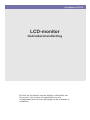 1
1
-
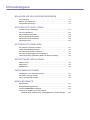 2
2
-
 3
3
-
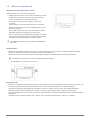 4
4
-
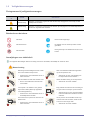 5
5
-
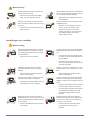 6
6
-
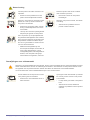 7
7
-
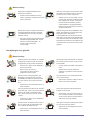 8
8
-
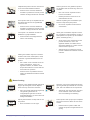 9
9
-
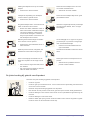 10
10
-
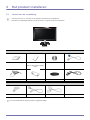 11
11
-
 12
12
-
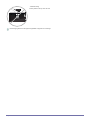 13
13
-
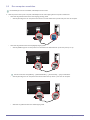 14
14
-
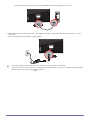 15
15
-
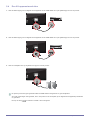 16
16
-
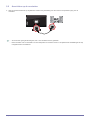 17
17
-
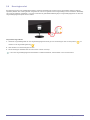 18
18
-
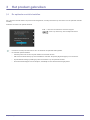 19
19
-
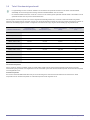 20
20
-
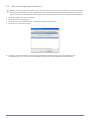 21
21
-
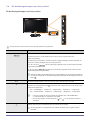 22
22
-
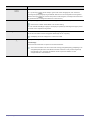 23
23
-
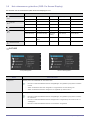 24
24
-
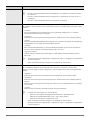 25
25
-
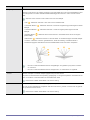 26
26
-
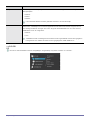 27
27
-
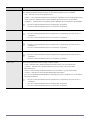 28
28
-
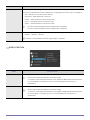 29
29
-
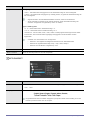 30
30
-
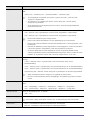 31
31
-
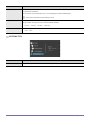 32
32
-
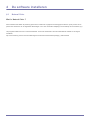 33
33
-
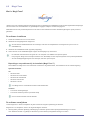 34
34
-
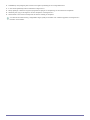 35
35
-
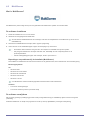 36
36
-
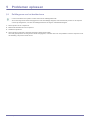 37
37
-
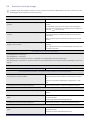 38
38
-
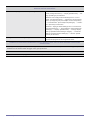 39
39
-
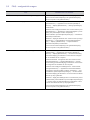 40
40
-
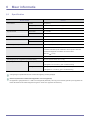 41
41
-
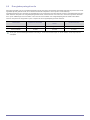 42
42
-
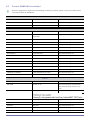 43
43
-
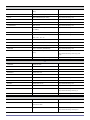 44
44
-
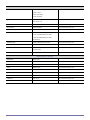 45
45
-
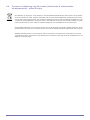 46
46